Как убрать рекламу в uTorrent – 3 способа
uTorrent на сегодняшний день является наиболее популярным торрент-клиентом. Это очень простая и удобная утилита, которые позволять загружать файлы большого объёма на компьютер.
По сути, программа не имеет недостатков: её интерфейс на русском языке, она не нагружает ваш компьютер, работает стабильно на любой версии OC Windows, однако одна неприятная мелочь в ней всё-таки имеется – наличие рекламы.
На функционал программы она не влияет, однако без нее работать с утилитой будет значительно приятнее, особенно тем, кто использовал uTorrent еще до появления рекламных баннеров.
Pro версия программы
Отключить рекламу из uTorrent можно довольно просто – приобрести полную версию клиента. Данный метод подойдет для тех пользователей, которым не жалко своих денег, поскольку цена покупки данной программы довольно большая. И раз вы читаете эту статью, значит, этот способ вам не подходит.
Установка пиратской версии
Как бы это банально не звучало (хоть и менее банально, чем о Pro версии), но торрент-клиент можно непосредственно скачать с торрент-трекера. На подобных площадках существует множество модифицированных версий, в том числе и без рекламы. Однако со скачиванием из неизвестных источников нужно быть аккуратным, чтобы не скачать на ПК вирус.
Простой и эффективный метод избавиться от рекламы
Как убрать рекламу в uTorrent в два клика? Для этого не потребуются сторонние программы, все действия будем выполнять непосредственно в самом торрент-трекере. Ради этого мы и собрались.
Переходим в Настройки программы (Ctrl+P), после чего кликаем на пункт «Дополнительно». В окне справа появится список всех команд программы, среди которых есть те, которые отвечают за показ рекламы.
В поле Фильтр необходимо ввести команду (или её часть), выбрать её в списке и присвоить значение false (переключатель «нет»).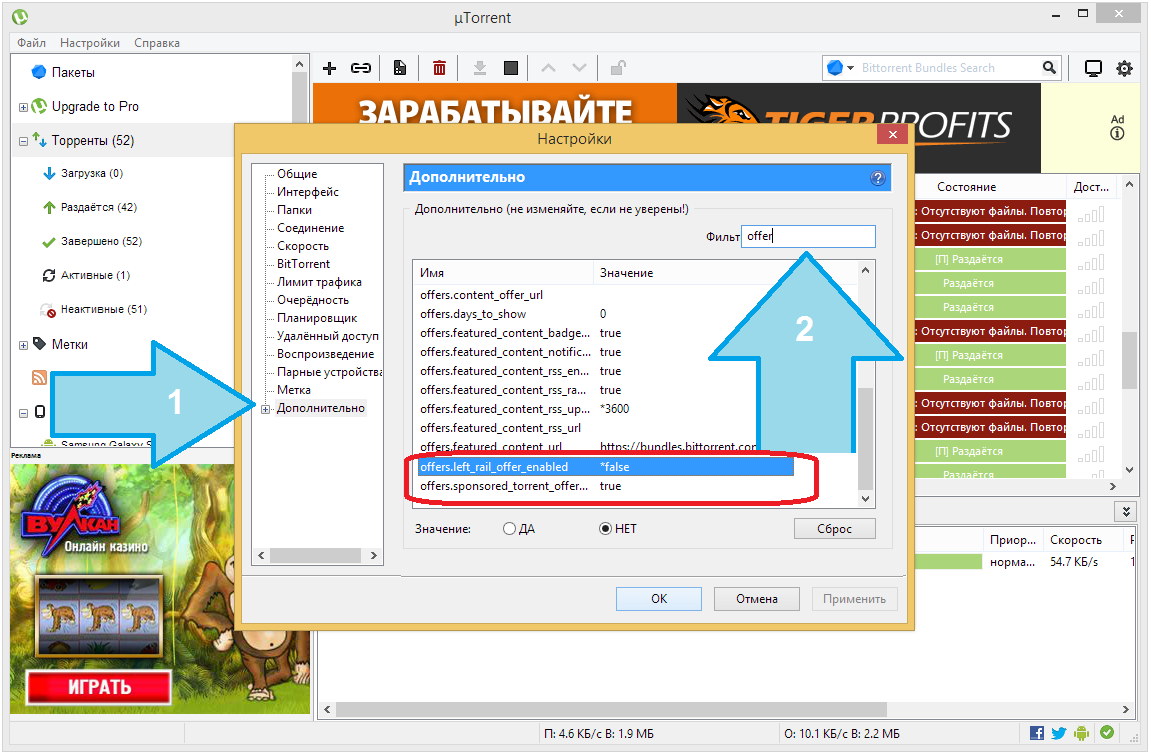
Всего есть 3 нужные нам команды:
offers.left_rail_offer_enabled
offers.sponsored_torrent_offer_enabled
gui.show_plus_upsell
После присвоения всем троим значения false, сохраняем изменения, перезагружаем клиент и работаем без рекламы.
Как убрать рекламу в торренте полностью
Здравствуйте, уважаемые читатели сайта computerhom.ru. Если у вас вдруг возник вопрос на тему — как убрать рекламу в торренте полностью?
То вы можете ознакомиться с простой и доступной инструкцией — как отключить рекламу в торренте.
В старых версиях торрента версия 3.1 рекламы не было, все было очень просто.
Если у вас есть старые версии торрента начиная от третей, то лучше всего устанавливайте их. Ни какой разницы с новой версией торрента нет, даже старая версия работает намного лучше.
Если у вас нет такой версии, то напишите мне я вам скину установочный файл, данный фал был скачан с официального сайта.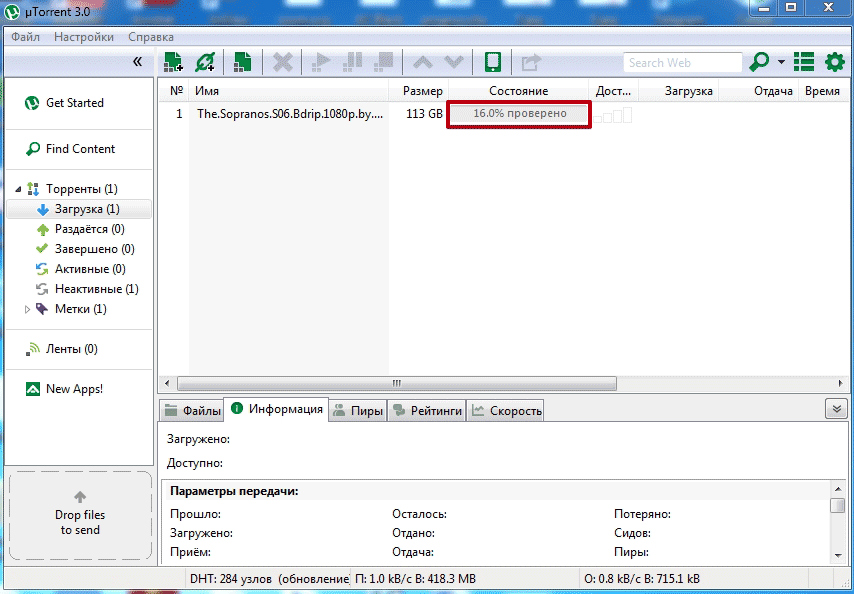
Если же вы хотите пользоваться новой версией торрента, то придется в ручную отключать рекламу.
В этой инструкции, я подробно и пошагово расскажу вам, что нужно сделать, чтобы полностью отключить рекламу в торренте.
Итак, приступим к изучению материала…
Отключение рекламы
Как видно на скриншоте, в программе торрент в левом нижнем углу присутствует рекламный банер.
Чтобы полностью отключить рекламу в торренте, выполняем следующие действие:
- В программе торрент нажимаем на кнопку «Настройки».
- В раскрывшемся меню, выбираем «Настройки программы».
После всех действий, у вас откроется окошко настроек. В этом окне нажимаем на ссылку «Дополнительно» в левом нижнем окне настроек.
Как отключать дополнительны настройки торрента
Когда, вы нажмете на пункт «Дополнительно», в правой части настроек откроется дополнительные настройки торрента.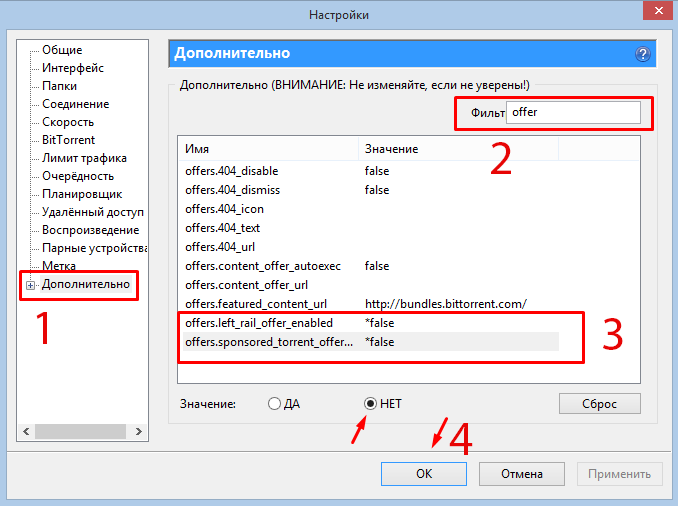
В дополнительных настройках нам нужно найти функции, которые отвечают за рекламу и поставить каждой функции значение «Нет».
Так, как дополнительных функций очень много, мы воспользуемся окошком «Фильтр». С помощью фильтра мы быстро найдём все нужные пункты и поставим в них значение «Нет».
Для примера, я покажу как пользоваться поисковым фильтром.
- Итак, в поле «Фильтр» вводим offers.left_rail_offer_enabled.
После чего вы увидите одну единственную строчку, выбираем данную строку и ставим значение «Нет».
Переходим к отключению следующей функции.
Таким же образом в поле «Фильтр» вводим offers.sponsored_torrent_offer_enabled.
Затем выбираем данную строчку и в поле «Значение» ставим «Нет».
Строчки настроек, которые нужно отключить
Вот таким вот образом вам нужно при помощи окошка фильтр найти и установить значение «Нет» для каждой строчки.
В списке, я указал все строчки, которые вам нужно ввести в окошке Фильтр и для каждой строки поставить значение «Нет»
- offers.
 left_rail_offer_enabled
left_rail_offer_enabled - offers.sponsored_torrent_offer_enabled
- offers.content_offer_autoexec
- offers.featured_content_badge_enabled
- offers.featured_content_notifications_enabled
- offers.featured_content_rss_enabled
- bt.enable_pulse
- distributed_share.enable
- gui.show_plus_upsell
- gui.show_notorrents_node
После того как вы поставите для каждой из выше перечисленных строк значение «Нет», в окошке настроек нажимаем кнопку «ОК».
Отключение скрытых настроек
Обязательно к выполнению: нажимаем и удерживаем клавиши Shift + F2 левой копкой мыши нажимаем на пункт «Настройки», в раскрывшемся меню выбираем строчку «Настройки программы».
Если этого не сделать, то у вы не сможете найти скрытые дополнительные функции.
Далее точно также выбираем строчку «Дополнительно».
Отключаем скрытые строчки
Итак, в окошке поиска «Фильтр» точно также находим каждую из строчек и ставим для них значение «Нет».
- gui.show_plus_av_upsell
- gui.show_plus_conv_upsell
- gui.show_plus_upsell_nodes
После того как вы установите для этих строчек значение нет, нажимаем кнопку «OK».
После всех выполненных действий реклама в торренте будет полностью отключена.
Как видно на скриншоте рекламы больше нет.
Вот и все…
Теперь вы знаете, как убрать рекламу в торренте полностью.
На этом я буду заканчивать инструкцию, всем пока удачи! До новых встреч на сайте computerhom.ru.
Также вас может заинтересовать инструкция — как поменять папку загрузок в программе торрент.
Как отключить рекламу в uTorrent
В этой статье показаны действия, с помощью которых можно отключить рекламу в uTorrent.
µTorrent — популярный торрент-клиент пиринговых p2p-сетей, который благодаря своей функциональности и небольшому размеру является лидером среди программ данной категории.
К недостаткам uTorrent можно отнести разве что только наличие рекламных блоков, которые можно отключить. В данной инструкции вы узнаете как при помощи встроенных настроек полностью избавиться от рекламы в uTorrent, включая рекламный блок сверху и в боковой панели.
Как отключить рекламу в uTorrent
Чтобы отключить рекламу в uTorrent откройте вкладку Настройки и выберите Настройки программы, или нажмите сочетание клавиш Ctrl + P, или нажмите на иконку Настройки в правом верхнем углу окна программы.
В окне «Настройки» выберите Дополнительно и в поле Фильтр введите слово offers.
Затем измените значения переменных offers.left_rail_enabled и offers.sponsored_torrent_offer_enabled на false, для этого сделайте двойной щелчок по каждому пункту или можно выбрать по очереди оба пункта и выбрать внизу Нет, нажмите кнопку OK.
- Переменная offers.left_rail_enabled отвечает за отображение рекламного блока в боковой панели.
- Переменная offers.sponsored_torrent_offer_enabled отвечает за отображение рекламного блока сверху.
Выйдите из программы uTorrent (меню Файл > Выход) и при следующем запуске вы увидите что реклама отсутствует. В версии uTorrent 3.4.5 выход из программы не требуется, реклама отключается сразу.
Как отключить напоминание о версии uTorrentPro
После того как мы убрали рекламу, в боковой панели на месте рекламного блока теперь отображается напоминание о версии uTorrentPro, которое также можно отключить.
Чтобы отключить напоминание об обновлении до версии uTorrentPro в окне настроек программы, в том же списке найдите переменную gui.show_plus_upsell и установите ей значение false, нажмите кнопку OK.
Перезапустите программу uTorrent и вы увидите что напоминание об обновлении до версии uTorrentPro исчезло. В версии uTorrent 3.4.5 выход из программы не требуется, блок напоминающий о обновлении отключится сразу. Результат выполненных действий показан на изображении ниже.
В версии uTorrent 3.4.5 выход из программы не требуется, блок напоминающий о обновлении отключится сразу. Результат выполненных действий показан на изображении ниже.
Благодаря таким не сложным действиям можно отключить рекламу и напоминание об обновлении в торрент-клиенте µTorrent.
Как отключить рекламу в uTorrent?
Как убрать рекламу в uTorrent
uTorrent – один из самых популярных торрент-клиентов, которой пользуются львиная доля пользователей для скачивания и раздачи торрент-файлов.
У программы uTorrent множество плюсов: она удобна, проста в пользовании, занимает мало места и т.д. Но как выяснилось, есть и минусы – это наличие навязчивых рекламных блоков сверху и в боковой панели. Ниже можно посмотреть на пример такой рекламы. В этой статье рассмотрим, как избавиться от этого минуса программы и убрать и отключить всю рекламу в uTorrent, и даже напоминание о pro-версии.
Как отключить рекламу в uTorrent
Для отключения рекламы в uTorrent откройте пункт меню Настройки и кликните на Настройки программы , либо нажмите на сочетание клавиш Ctrl+P на клавиатуре, или кликните на иконку шестеренки, что находится в правом верхнем углу программы.
Чтобы убрать рекламу uTorrent, внесем изменения в некоторые параметры.
В окне Настройки найдите пункт Дополнительно и в поле поиска Фильтр введите offers
Теперь необходимо изменить значение следующих переменных:
offers.left_rail_enabled
offers.sponsored_torrent_offer_enabled
Меняем значения на false (НЕТ) . Чтобы это сделать, нужно кликнуть на нужный параметр один раз, он подсветится синим цветом и чуть ниже увидите Значение, где легко сможете поставить точку возле НЕТ (false), двойной щелчок по нужному параметру изменит значение на ДА или НЕТ автоматически.
Параметр offers.left_rail_enabled отвечает за рекламный блок в боковой панели.
Параметр offers.sponsored_torrent_offer_enabled отвечает за рекламный блок сверху.
Чтобы отключить предложение скачать pro-версию uTorrent, вписываем в поле Фильтр значение gui .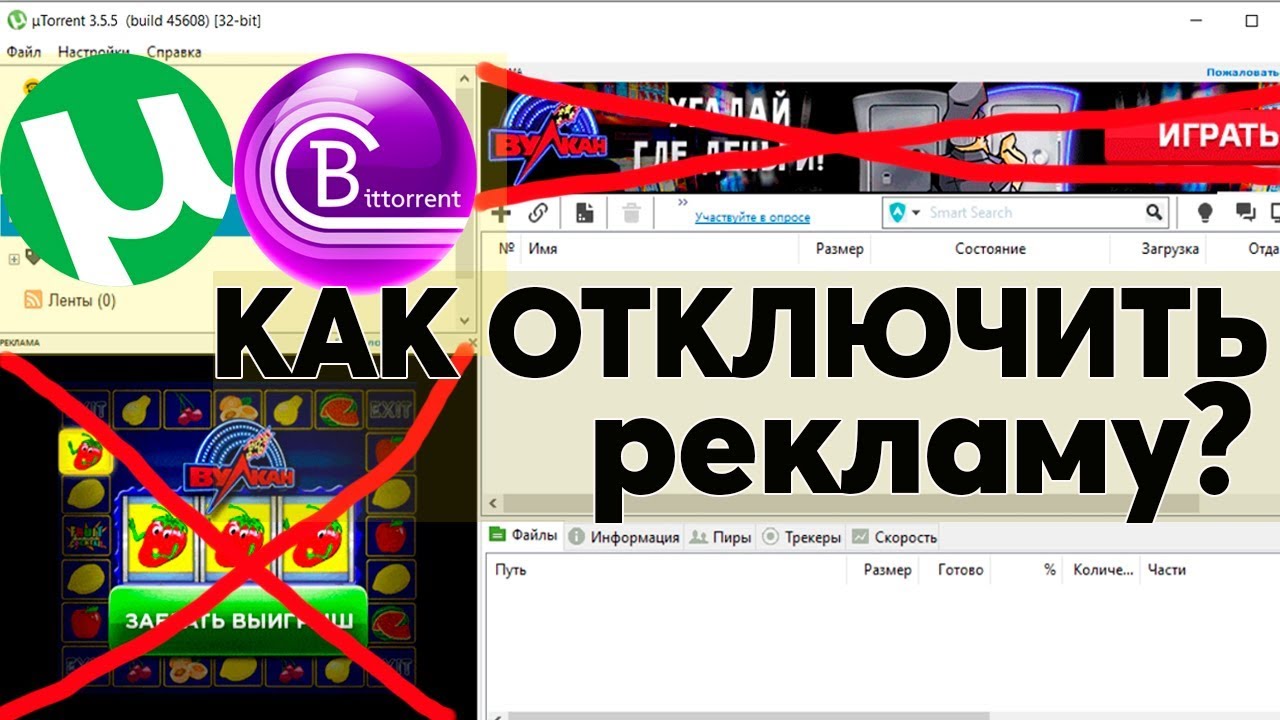
Параметр gui.show_plus_upsell также устанавливаем в значение false аналогично. Параметр gui.show_plus_upsell отвечает за напоминание о Pro версии.
Не забудьте нажать на Ок после всех проделанных действий.
Для того чтобы изменения вступили в силу необходимо выйти из программы uTorrent (просто нажать на крестик недостаточно). Для этого нажмите на Фаил в левом верхнем углу окна программы, затем Выход . При следующем старте программы вы больше не увидите рекламу. В некоторых версиях, например uTorrent 3.4.5, выход не требуется, реклама отключится сразу.
Вот и все. Получили uTorrent без рекламы. Теперь в главном окне только наши закачки и ничего лишнего.
Оцените статью. Вам не сложно, а автору приятно
Как убрать рекламу в uTorrent
Удалить рекламные блоки из интерфейса торрент-клиента uTorrent можно 4-мя способами. Рассмотрим каждый подробнее.
Рассмотрим каждый подробнее.
Через настройки
В программе присутствует штатная функция отключения рекламы через меню дополнительных настроек. К сожалению, в справке не написано, как это сделать, а без подсказки понять это сложно. Смотрите порядок действий на примере последней версии uTorrent 3.5.5.
Нажмите CTRL+P и перейдите во вкладку «Дополнительно».
Здесь вы увидите кучу настраиваемых параметров, и у каждого прописано значение. Наша задача найти настройки, относящиеся к отображению рекламных блоков и показу спонсорских уведомлений. Такие настройки начинаются на слово offers – скопируйте это слово и вставьте в окно фильтра сверху.
Затем выберите из отфильтрованного списка параметр offers.left_rail_offer_enabled и измените его значение на «НЕТ». Повторите действие с остальными параметрами (см. скриншот ниже).
В конце сохраните настройки и перезапустите uTorrent.
С помощью блокировщика
Чтобы убрать рекламу вторым способом, понадобится сторонняя программа – блокировщик AdGuard. Кроме стандартной функции блокировки рекламы в браузерах, AdGuard умеет вырезать рекламные баннеры и ссылки из интерфейса программ. Причем делает это на автомате, незаметно для пользователя и не влияя на производительность.
Кроме стандартной функции блокировки рекламы в браузерах, AdGuard умеет вырезать рекламные баннеры и ссылки из интерфейса программ. Причем делает это на автомате, незаметно для пользователя и не влияя на производительность.
Установите AdGuard на компьютер не меняя настроек, выставленных по умолчанию. uTorrent уже добавлен в список фильтруемых приложений, поэтому дополнительных действий от вас не потребуется. Даже перезапускать торрент-клиент не придется. Блокировка начнется сразу же.
Если есть деньги
Также, убрать рекламу из uTorrent можно купив подписку «Ad-Free» за 4.95$ в год на официальном сайте. Оплата производится в рублях по курсу ЦБ РФ. Доступно 3 способа оплаты – карточкой, PayPal и WebMoney. Подписка будет продлеваться автоматически каждый год, отказаться можно в любое время.
Где скачать uTorrent без рекламы, чтобы не надо было ничего настраивать
Реклама появилась в uTorrent только в ноябре 2012 года, после выхода версии 3.2.2. До этого рекламных баннеров не было ни сбоку, ни в верхней части интерфейса. Поэтому логичным будет скачать любой предыдущий выпуск программы, в промежутке от 2.0.0 до 3.2.1. После установки зайдите в настройки (CTRL+P), и там во вкладке «Общие» отключите автоматическое обновление.
Поэтому логичным будет скачать любой предыдущий выпуск программы, в промежутке от 2.0.0 до 3.2.1. После установки зайдите в настройки (CTRL+P), и там во вкладке «Общие» отключите автоматическое обновление.
Как убрать рекламу в uTorrent – 3 способа
uTorrent на сегодняшний день является наиболее популярным торрент-клиентом. Это очень простая и удобная утилита, которые позволять загружать файлы большого объёма на компьютер.
По сути, программа не имеет недостатков: её интерфейс на русском языке, она не нагружает ваш компьютер, работает стабильно на любой версии OC Windows, однако одна неприятная мелочь в ней всё-таки имеется – наличие рекламы.
На функционал программы она не влияет, однако без нее работать с утилитой будет значительно приятнее, особенно тем, кто использовал uTorrent еще до появления рекламных баннеров.
Pro версия программы
Отключить рекламу из uTorrent можно довольно просто – приобрести полную версию клиента. Данный метод подойдет для тех пользователей, которым не жалко своих денег, поскольку цена покупки данной программы довольно большая. И раз вы читаете эту статью, значит, этот способ вам не подходит.
Данный метод подойдет для тех пользователей, которым не жалко своих денег, поскольку цена покупки данной программы довольно большая. И раз вы читаете эту статью, значит, этот способ вам не подходит.
Установка пиратской версии
Как бы это банально не звучало (хоть и менее банально, чем о Pro версии), но торрент-клиент можно непосредственно скачать с торрент-трекера. На подобных площадках существует множество модифицированных версий, в том числе и без рекламы. Однако со скачиванием из неизвестных источников нужно быть аккуратным, чтобы не скачать на ПК вирус.
Простой и эффективный метод избавиться от рекламы
Как убрать рекламу в uTorrent в два клика? Для этого не потребуются сторонние программы, все действия будем выполнять непосредственно в самом торрент-трекере. Ради этого мы и собрались.
Переходим в Настройки программы (Ctrl+P), после чего кликаем на пункт «Дополнительно». В окне справа появится список всех команд программы, среди которых есть те, которые отвечают за показ рекламы.
В поле Фильтр необходимо ввести команду (или её часть), выбрать её в списке и присвоить значение false (переключатель “нет”).
Всего есть 3 нужные нам команды:
После присвоения всем троим значения false, сохраняем изменения, перезагружаем клиент и работаем без рекламы.
Как в uTorrent отключить рекламные блоки
В интернете в свободном доступе находится далеко не один Torrent-клиент для скачивания фильмов.
Рекламные блоки раздражают пользователей Torrent-клиентов. Многие не знают, как легко и бесплатно можно отключить навязчивую рекламу, а разработчики настойчиво предлагают покупать платную версию программы для отключения баннеров. UTorrent – яркий представитель такого ПО. Рассмотрим бесплатные способы, как в Торренте убрать рекламу:
- в левом нижнем углу;
- баннер обновления до платной версии;
- на верхней панели.
Реклама в левом нижнем углу
Большой и раздражающий блок в левой нижней части экрана – первое что хочется заблокировать. Инструкция, как в uTorrent отключить рекламу в левом нижнем углу:
Инструкция, как в uTorrent отключить рекламу в левом нижнем углу:
- Попадаем в настройки программы. Делается это либо через панель инструментов (нажимаем на иконку с шестеренкой в левом верхнем углу экрана программы), либо через сочетание клавиш Ctrl + P. Также можно зайти в меню Настройки -> Настройки программы.
- Переходим во вкладку с дополнительным настройками (самая нижняя вкладка).
- В строке для поиска (Фильтр) нужно ввести значение — Left. В результате отобразится таблица с результатами поиска. В содержимом находим значение «offers.left_rail_offer_enabled».
- В строке будет расположен чекбокс со значением true. Двойным кликом нажимаем на эту строку, после чего вместо значения true появится false. Также можно просто выделить строку, и выбрать переключатель “НЕТ” внизу. На предостережение об изменении настроек не обращаем внимания.
- После того, как в нужной строчке появилось значение false нажимаем кнопку ОК.

Реклама должна сразу исчезнуть. В противном случае достаточно полного перезапуска программы, чтобы изменения вступили в силу.
Баннер обновления до платной версии
Теперь блокируем баннер, где пользователю предлагают заплатить и обновиться до PRO версии Торрента. Делается это так:
- Заходим в настройки любым возможным образом (быстрее всего – нажав Ctrl + P), откуда переходим во вкладку Дополнительные.
- В строке поиска на этот раз вводим – plus.
- В таблице отыскиваем строчку «gui.show_plus_upsell» и двойным кликом переводим в значение false.
- Нажимаем ОК.
- Если баннер не исчез – полностью перезагружаем клиент.
Реклама на верхней панели
Помимо левого нижнего баннера, рекламная полоска в uTorrent появляется в верхней части окна программы. Она также раздражает пользователей, разберемся с тем, как в uTorrent убрать рекламу сверху панели:
- Нажимаем Ctrl + P или любым другим способом попадаем в настройки торрент-клиента.

- Попадаем в раздел Дополнительно.
- Вводим в строке поиска (Фильтр) вверху слово offer.
- В результате появится таблица с четырьмя строчками результата поиска.
- Переключить двойным кликом каждую из строк в состояние false.
- Нажать ОК.
- Если рекламная строчка в верхней части программы не исчезла – перезагрузить uTorrent.
Отключение рекламы с помощью Pimp my скрипта
Как в uTorrent убрать рекламные блоки без ковыряния в настройках? Есть возможность прибегнуть к помощи дополнительного скрипта. Он занимает минимум места в памяти, и позволит провести все вышеописанные действия по удалению рекламы из клиента автоматически.
В первую очередь нужно загрузить скрипт. Переходим на страницу в браузере по ссылке schizoduckie.github.io/PimpMyuTorrent/ и нажимаем на центральную кнопку.
Теперь uTorrent должен самостоятельно запуститься. Отобразится диалоговое окно, спрашивающее разрешение на использование скачанного скрипта. Остается согласиться с предложением.
Остается согласиться с предложением.
Поначалу некоторые надписи в окне торрента пропадут. Это показатель того, что скрипт стал действовать. Волноваться об исчезновении не нужно, перезагружаем торрент-программу. После повторного запуска убеждаемся, что реклама испарилась, а интерфейс клиента претерпел небольшие изменения.
Избавляемся от рекламы с помощью Adguard
Наиболее надежный способ как отключить рекламу в торренте – при помощи посторонней полноценной программы. Adguard – вариант такого софта. С ее помощью реклама удаляется не только в uTorrent, но и в других программах.
После инсталляции и запуска Adguard нужно добавить uTorrent в программу.
- Кнопка “Добавить” есть в нижней части окна.
- Нажимаем Обзор, указываем путь к местоположению торрента на жестком диске и подтверждаем действие кнопкой ОК.
- В настройках программы в пункте Фильтруемые приложения появится строчка uTorrent.
После этого Adguard выполнит всю работу и реклама из приложения будет полностью удалена.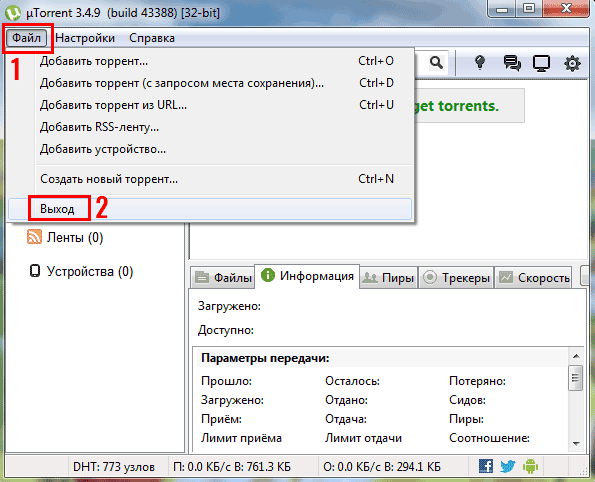
Как убрать рекламу в торренте легко и надолго!
Доброго времени суток, дамы и господа! utorrent является авторитетной программой по скачиванию торрентов в настоящее время. Малый размер программы, функционал и нагрузка на железо, конечно же подкупает пользователей. При использовании программы Вы задумались о том, как убрать рекламу в торренте, которая моргает и отвлекает своим присутствием, хотите использовать совершенно чистый софт без рекламы. Это возможно, и в данной статье я Вам расскажу об этом!
Для начала предыстория появления рекламы в программе. До недавних времен utorrent был без назойливой рекламы. В настоящее время разработчики uTorrent решили монетезировать бесплатную версию программы. Платную версию с ценой в 19 баксов не каждый решится приобрести, конечно же, в платной версии все идеально, спору нет))
Кстати, недавно появилась версия торрента и называется она utorrent Ad-Free, в ней все тоже самое как и в бесплатной версии, только теперь за 4,95 USD/год вы можете наслаждаться целый год без рекламы, за символическую плату 🙂
Я ничуть не против рекламы, но пусть она будет не навязчивая и не очень броская. Думаю меня многие поддержат))
Думаю меня многие поддержат))
Это и послужило идеей в написании данной статьи, пришла мысль о возможности пользоваться utorrent бесплатно, но отключить рекламу частично или полностью. Разработчики предусмотрели тонкую настройку программу, после скандала с вмонтированной рекламой без согласия пользователя.
Но функцию тонкой настройки спрятали, и обычному пользователю не найти и не отключить самостоятельно рекламу. Но не волнуйтесь, в данной статье я рассказал три способа как отключить рекламу в utorrent.
Честно, результат мне понравился, чистый клиент без рекламы! Хочу поделится информацией с Вами как это можно сделать.
Что мы имеем в начале – торрент клиент с рекламой:
Как убрать рекламу в торренте навсегда
В первом способе опишу подробно, как с помощью настроек убрать рекламу в торренте. Если у Вас нет желания ковыряться в настройках, можете переходить ко второму или третьему способу которые также гарантируют результаты.
Для отключения рекламы, запускаем программу uTorrent или переходим в программу если она запущена, нажимаем в меню пункт «Настройка» — «Настройка программы» или просто воспользуйтесь сочетанием клавиш для быстрого доступа к настройкам — Ctrl + P
Переходим в пункт «Дополнительно» перед вами откроются настройки торрента, только не нажимайте на «+» нам туда не нужно.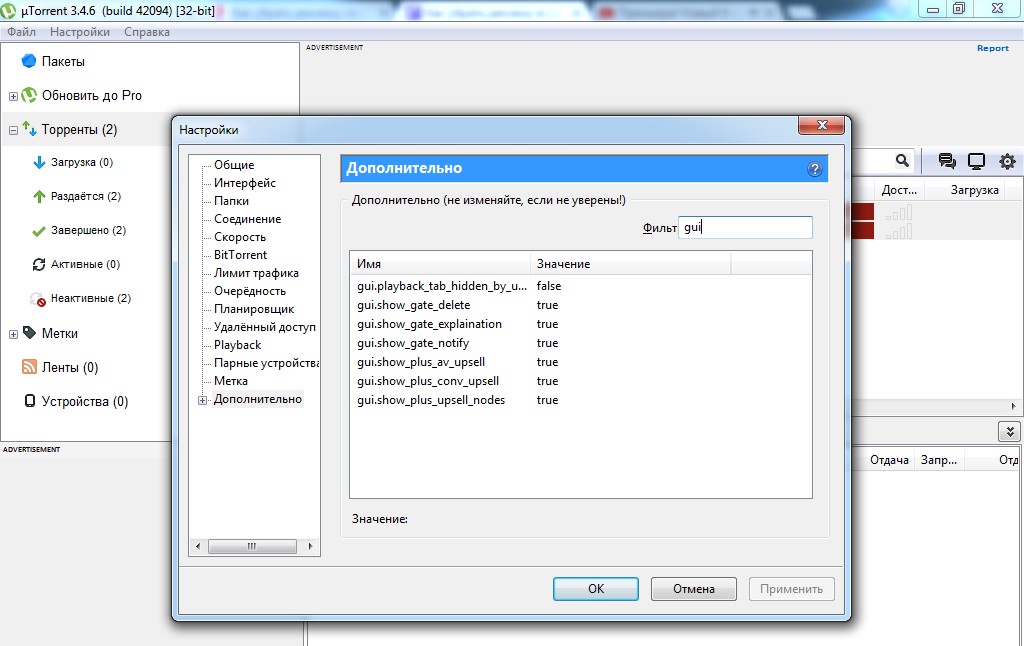
Далее нам нужно через фильтр найти и отключить параметры, которые отвечают за рекламные блоки в торренте. В фильтр можно вводить часть имени для быстрого поиска, так как настроек много и потеряться очень легко. Отключение производится путем смены переменной на «false» , можно поменять двойным нажатием мыши на параметре или же внизу выбрать значение «НЕТ» .
Отключение рекламы в левом нижнем углу utorrent
Чтобы отключить рекламу в нижнем левом углу торрента, нужно найти и отключить опцию которая отвечает за показ баннеров – «offers.left_rail_offer_enabled»
Давайте найдем этот параметр через фильтр, кстати, название опции может отличаться в зависимости от версии, нужно ввести правильное ключевое слово, которое в зависимости от версии будет скорее всего неизменным – «left_rail_offer»
Вводите «left_rail_offer» в фильтр и вы увидите опцию в диалоговом окне ниже, как на картинке ниже:
Вы увидите значение данной опции будет – «true», значение опции меняем на «false» отрицательно, дважды щелкнув мышкой или нажав на настройку и выбрать с низу «НЕТ»
После область под рекламой пропадет навсегда)
Отключить рекламу расположенную на верхней панели торрента
Слева рекламу отключили, теперь нужно отключить рекламу в utorrent, которая находится в самом верху программы. Для этого нам нужно найти и отключить опцию «offers.sponsored_torrent_offer_enabled»
Для этого нам нужно найти и отключить опцию «offers.sponsored_torrent_offer_enabled»
Введите ключевое слово «sponsored_torrent_offer» в поле фильтр, должны увидеть опцию ниже в диалоговом окне. Дважды щелкнув мышкой или нажав на настройку и выбрать с низу «НЕТ»
Отключаем другие объявления и предложения
Хорошо, очень хорошо, слева и сверху рекламу отключили, но нужно еще отключить дополнительные рекламные блоки. Для этого найдем и отключим еще несколько параметров в программе:
- gui.show_plus_upsell Ключевое слово: show_plus
- bt.enable_pulse Ключевое слово: enable_pulse
- gui.show_notorrents_node Ключевое слово: show_notorrents
- offers.content_offer_autoexec Ключевое слово: offer_autoexec
Просто найдите каждую опцию с помощью ключевых слов и отключите их с помощью двойного щелчка мыши на них или просто выбирая «НЕТ» внизу окна, у вас должно быть возле каждой настройки параметра – «false» .
После того как отключите все опции, нажмите на кнопку «ОК» и выйдите из клиента utorrent полностью. В открытом окне выберите «Файл» — «Выход» .
Или нажмите на значке в трее правой кнопкой мыши и выберите «Выход» .
Немного подождите и запускайте торрент снова, вы увидите совершенно чистый клиент, без рекламы!
По мне так первый способ самый качественный, хотя и придется немного покопаться в настройках, но это и полезно с одной стороны))
Как убрать рекламу uTorrent с помощью Pimp my скрипта
Я думаю это самый простой способ из всех, на момент написания статьи скрипт по прокачке торрент-клиента от екзибита работает как часы, жмакнул на кнопочку, и получил результат.
И так, переходим на сайт скрипта:
Скрипт автоматически найдет на вашем компьютере установленный utorrent и спросит разрешение на доступ к программе для внесения изменений.
Нажимайте на кнопку «Pimp My uTorrent!» программа запросит доступ на изменения, нажмите «Да» , выходите полностью с торрента и запускаете снова. Вуаля, получаете результат не копаясь в настройках.
Вуаля, получаете результат не копаясь в настройках.
Избавляемся от рекламы с помощью adguard
О данном способе я должен был написать, потому, что он прост в реализации и результат тоже присутствует в борьбе с рекламой.
Вам потребуется скачать и установить AdGuard с оф.сайта:
Относительно utorrent в адгуарде уже добавлен в фильтруемые приложения, но для успокоения души давайте зайдем и проверим, чтобы он точно там был.
Заходим «Настройка» — «Фильтруемые приложения» и ищем справа торрент. Если вы его нашли здесь, значит больше ничего делать не нужно, программа adguard будет блокировать рекламу в торренте.
Как убрать рекламу в uTorrent
uTorrent заслуженно является одним из самых популярных торрент-клиентов благодаря своей простоте, удобству использования, да и просто привычности. Однако у многих возникает вопрос о том, как отключить рекламу в uTorrent, которая, пусть и не слишком назойливая, но может мешать.
В этой инструкции по шагам покажу, как полностью убрать рекламу в uTorrent, включая баннер слева, полоску вверху и рекламные уведомления с помощью имеющихся настроек (кстати, если вы уже видели такие способы, я почти уверен, что у меня вы найдете более полную информацию). Также в конце статьи вы найдете видео руководство, в котором показано, как все это проделать.
Также в конце статьи вы найдете видео руководство, в котором показано, как все это проделать.
Отключение рекламы в uTorrent
Итак, для отключения рекламы, запустите uTorrent и откройте главное окно программы, а затем перейдите в меню Настройки — Настройки программы (Ctrl+P).
В открывшемся окне выберите пункт «Дополнительно». Вы должны увидеть список используемых переменных настроек uTorrent и их значений. Если выбрать любое из значений «true» или «false» (в данном случае, условно, можно перевести как «включено» и «выключено»), то внизу вы можете переключить это значение. Так же переключение можно осуществить просто двойным кликом по переменной.
Для быстрого поиска переменных, вы можете ввести часть их имени в поле «Фильтр». Итак, первым шагом будет переключить все указанные ниже переменные в значение False.
- offers.left_rail_offer_enabled
- offers.sponsored_torrent_offer_enabled
- offers.content_offer_autoexec
- offers.
 featured_content_badge_enabled
featured_content_badge_enabled - offers.featured_content_notifications_enabled
- offers.featured_content_rss_enabled
- bt.enable_pulse
- distributed_share.enable
- gui.show_plus_upsell
- gui.show_notorrents_node
После этого нажмите «Ок», но не торопитесь, для того, чтобы до конца убрать всю рекламу нужно проделать еще один шаг.
В главном окне uTorrent удерживайте клавиши Shift+F2, и снова, удерживая их, зайдите в Настройки программы — Дополнительно. В этот раз вы там увидите другие, скрытые по умолчанию настройки. Из этих настроек нужно отключить следующие:
- gui.show_gate_notify
- gui.show_plus_av_upsell
- gui.show_plus_conv_upsell
- gui.show_plus_upsell_nodes
После этого, нажмите Ок, выйдите из uTorrent (не просто закройте окно, а именно выйдите — меню Файл — Выход). И запустите программу снова, в этот раз вы увидите uTorrent без рекламы, как и требовалось.
Надеюсь, процедура, описанная выше, оказалось не слишком сложной. Если же все-таки все это не для вас, то есть и более простые решения, в частности, блокировка рекламы с помощью стороннего софта, такого как Pimp My uTorrent (показано ниже) или AdGuard (блокирует также рекламу на сайтах и в других программах).
Если же все-таки все это не для вас, то есть и более простые решения, в частности, блокировка рекламы с помощью стороннего софта, такого как Pimp My uTorrent (показано ниже) или AdGuard (блокирует также рекламу на сайтах и в других программах).
Убираем рекламу с помощью Pimp my uTorrent
Pimp my uTorrent (Прокачай мой uTorrent) — небольшой скрипт, который автоматически выполняет все те действия, которые были описаны ранее и автоматически убирает рекламу в интерфейсе программы.
Для того, чтобы его использовать, зайдите на официальную страницу schizoduckie.github.io/PimpMyuTorrent/ и нажмите кнопку по центру.
Автоматически откроется uTorrent с запросом, разрешить ли доступ скрипта к программе. Нажимаем «Да». После этого не переживаем, что некоторые надписи в главном окне стали не видны, полностью выходим из программы и запускаем ее снова.
В результате вы получите «прокачанный» uTorrent без рекламных объявлений и с несколько изменившимся оформлением (см.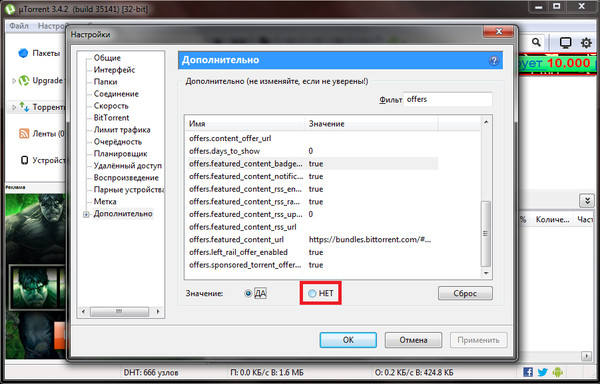 скриншот).
скриншот).
Видео инструкция
И в завершение — видео руководство, в котором наглядно показано оба способа убрать всю рекламу из uTorrent, если из текстовых объяснений что-то осталось не понятным.
Если у вас все-таки остались вопросы, с удовольствием отвечу на них в комментариях.
А вдруг и это будет интересно:
Почему бы не подписаться?
Рассылка новых, иногда интересных и полезных, материалов сайта remontka.pro. Никакой рекламы и бесплатная компьютерная помощь подписчикам от автора. Другие способы подписки (ВК, Одноклассники, Телеграм, Facebook, Twitter, Youtube, Яндекс.Дзен)
02.10.2019 в 23:06
И теперь у меня на все окно торрента реклама ТРОНТВ))
03.10.2019 в 13:50
Ну от описанных действий такого не должно было произойти никак…
08.10.2019 в 10:58
Видимо ребята из Торрента пофиксили эту лазейку, т.к. раз 10 пришлось снести и установить торрент чтобы понять, что именно после этих действий торрент напрочь зависает, вываливается табличка, что он чего то там не может установить из дампа и вообще работать не будет.
04.11.2019 в 22:00
На версии 3.5.5 (build 45395) после отключения всего описанного в статьи в левом меню снизу остался баннер, который нельзя сделать меньше перетаскиванием границы левого меню, так как она не уменьшается больше, чем до размера баннера :С
19.11.2019 в 11:06
Спасибо большое за статью. С 1го раза удалось всё отключить ) А то совсем обнаглели, втулили рекламу со звуком, бесит дико. Пришлось искать варианты отключения, либо смены торрент клиента.
19.11.2019 в 15:23
Да,первый вариант помог,спасибо.
Правда из десяти настроек,изменяемых на первом этапе у меня три уже были в статусе False,ну я их и не трогал)
28.11.2019 в 10:37
Спасибо 🙂 По первому варианту реклама отключилась и как огромный бонуc NOD перестал ругаться на предполагаемые вирусы в программе
29.11.2019 в 00:52
Спасибо с версией 3.5.5 все четко убрало, кое что уже было отключено но внимательнее смотрите что отключаете чтобы не включить то что было уже отключено.
01.12.2019 в 14:20
Спасибо большое! Реклама исчезла)) версия 3.5.5 (45291)
Примечание: после отправки комментария он не появляется на странице сразу. Всё в порядке — ваше сообщение получено. Ответы на комментарии и их публикация выполняются ежедневно днём, иногда чаще. Возвращайтесь.
Как убрать рекламу в торренте? — Простые способы
Доброго времени суток. Не так давно мы с вами разобрали как пользоваться торрентом, однако самые внимательные читатели обратили внимание, что в бесплатной версии utorrent присутствует реклама… а версия без нее распространяется по подписке, пускай за символическую сумму, но все равно платно. Поэтому сегодня мы с вами узнаем как убрать рекламу в торренте (utorrent) бесплатно.
В свое время в utorrent не было никакой рекламы, как и не было платных версий — эх, золотые были времена. Я прекрасно понимаю разработчиков, которые захотели подзаработать (даже этот ресурс существует за счет рекламы) и не против ненавязчивых предложений… но что творится в utorrent — это полный ахтунг! Казино, пирамиды — чего только не рекламируют.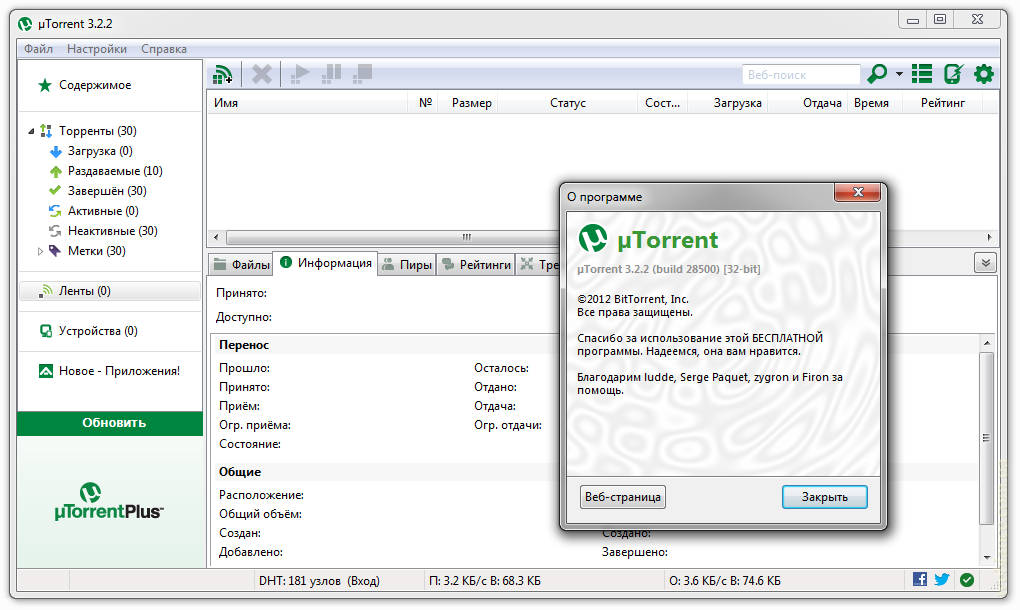 Именно в момент лицезрения этой всей гадости и пришла идея написать о том, как убрать рекламу в utorrent.
Именно в момент лицезрения этой всей гадости и пришла идея написать о том, как убрать рекламу в utorrent.
Убрать рекламу из utorrent можно изменив настройки программы, однако запрятаны они очень глубоко в интерфейс и нужно знать где и что поставить — этим мы с вами и займемся
Как убрать рекламу в торренте стандартными способами
Если вы хотите поддержать разработчиков рублем, то можете использовать utorrent Ad-free. Данная версия отличается от бесплатной только отсутствием рекламы и стоит почти 5 баксов за год. Если платить не готовы — то добро пожаловать в три способа отключить рекламу в торренте бесплатно
Не будем тянуть кота за неизбежность? В начале у нас имеется клиент utorrent с рекламой казино вулкан и прочей дичи — сейчас мы его научим беречь нашу психику от мигающих и скачущих банеров.
В данной заметке будет три способа отключить рекламу в utorrent на компьютере или ноутбуке. Все они замечательно работают и на выходе имеем схожи результат — выбирайте какой больше нравится вам.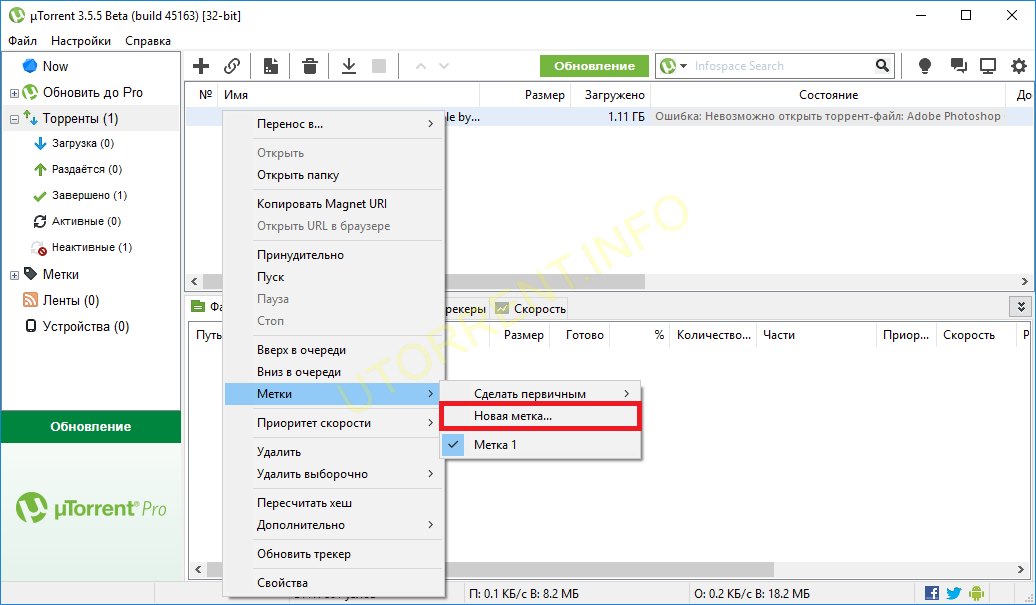
Первый способ (он же и стандартный), подразумевает использование внутренних расширенных настроек программы. Если вы не уверены в своих силах и хотите сделать все по красоте за пару кликов — перейдите сразу ко второму способу с использованием «Прокачай свой utorrent», если же вы хотите знать как все это работает — милости прошу к нашему гайду.
Очень важно: настройки показа рекламы в utorrent находятся в дополнительных настройках, невнимательное их изменение может привести к невозможности использования торрент клиента — очень внимательно проверяйте меняемые параметры
Окно дополнительных настроек долго искать не придется, выбираем в меню пункт «Настройка» > «Настройки программы» (можно использовать горячие клавиши CTRL + P для открытия окна настроек)
В левой части окна «Настройки» активируйте пункт «Дополнительно», но не раскрывайте его нажав на плюсик — нам нужен конкретно сам пункт дополнительных настроек. В правой части окна появятся настройки, которые не имеют интерфейса… в них то и спрятались области с рекламой, которые нужно отключить.
Чтобы не искать их среди огромного количества настроек, нужно использовать фильтр — что туда ввести для поиска нужных параметров я напишу ниже. Все параметры имеют положение активно или отключено (соответственно true или false)
Как убрать рекламу в utorrent слева снизу
Слева у меня болтается банер с казино, как его убрать? — нам нужен параметр offers.left_rail_offer_enabled (думаю знающим английский моя заметка не нужна, из названия понятно за что этот параметр отвечает).
К сожалению наименование параметров может измениться с новой версией, но использумый фильтр left_rail_offer скорее всего должен остаться — я так думаю и могу быть не прав… знаю одно — на момент написания заметки все было именно так.
Вбивайте в фильтр «left_rail_offer«, выбирайте параметр в списке и отметьте точкой значение «НЕТ». Этими действия мы отключим рекламный блок в левой части приложения
Как убрать рекламу из торрента в верхней части
Следующий шаг — отключить рекламу в верхней части торрент клиента utorrent. Как всегда переходим в дополнительные параметры и по фильтру sponsored_torrent_offer находим параметр offers.sponsored_torrent_offer_enabled и меняем значение на «НЕТ».
Как всегда переходим в дополнительные параметры и по фильтру sponsored_torrent_offer находим параметр offers.sponsored_torrent_offer_enabled и меняем значение на «НЕТ».
На данном этапе мы отключили всю назойливую рекламу, которая бросается в глаза… однако в менюшках utorrent присутствуют рекламные строчки и прочее — дальше уберем и их
Убрать рекламу в торренте? — скрытые банеры и строчки
Мы вышли на финишную прямую чтобы убрать рекламу с торрент клиента — основные и явные блоки мы отключили, осталось отключить неявные, но которые появляются в процессе работы программы. Алгоритм как всегда простой — ищем по фильтру и переводим в положение «НЕТ», вот список параметров, которые нужно «задизаблить»
- gui.show_plus_upsell — ключ для фильтра show_plus
- bt.enable_pulse — ключ для фильтра enable_pulse
- gui.show_notorrents_node — ключ для фильтра show_notorrents
- offers.
 content_offer_autoexec — ключ для фильтра offer_autoexec
content_offer_autoexec — ключ для фильтра offer_autoexec
Наверняка вы заметили, что отключение блоков ничего не дало и банеры на месте. Все легко объяснятся — нужно перезапустить клиент utorrent
Следующий шаг — выйти из программы utorrent. В отличии от классических приложений Windows — торрент клиенты не закрываются по клику на «крестик», а продолжают в фоне закачку. Чтобы корректно закрыть программу нужно в меню выбрать пункт «Файл» и внажать «Выход» — теперь приложение точно закрылось.
Запускаем utorrent и наслаждаемся закачкой торрентов без рекламы — на картинке ниже результат нашей работы — чистый и лаконичный интерфейс, который не моргает и не мельтешит. Теперь можно смело заявить — мы убрали рекламу в торренте.
А круто было бы — нажал кнопочку и все параметры сами проставились как надо? — а такой вариант существует и я пользуюсь именно им, о нем и поговорим…
Pimp My uTorrent! — прокачай свой торрент клиент
Способ для ленивых — разработан энтузиастом и выложен в открытый доступ на github для использования всеми желающими.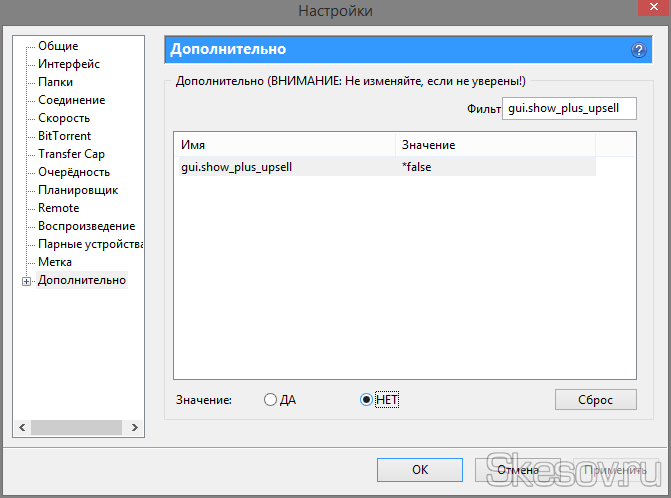 В чем суть? — перейдите на страницу со скриптом в репозитарий…
В чем суть? — перейдите на страницу со скриптом в репозитарий…
Находим самую большую кнопку на странице «Pimp My uTorrent», дождитесь окна разрешения на внесение изменений параметров вашей копии торрент клиента.
В окне «PimpMyuTorrent запрашивает доступ к приложению» выбираем «Да» и немного подождем пока скрипт все настроит. К сожалению прогресс бара нет, просто через пару секунд перезапустите торрент — реклама должна исчезнуть.
Данный способ не подойдет пользователям MAC. К тому же, никто не может гарантировать что в программе клиент что-то не поменяется, в данном случае работоспособность скрипта может быть нарушена и не факт что разработчик все поправит, но пока работает — почему бы и не пользоваться данным способам для удаления рекламы из uTorrent
Торрент клиент без рекламы? — Adguard в помощь
Последний способ убрать рекламу из торрента в сегодняшнем списке — это использование приложения для блокировки рекламы вообще везде. Данный софт неплохо зарекомендовал себя на рынке и имеет бесплатную версию, в которой можно заблокировать рекламу в торренте. Скачать можно посетив официальный сайт программы:
Скачать можно посетив официальный сайт программы:
По умолчанию в AdGuard стоит блокировка рекламы в приложении utorrent, но мы можем зайти в настройки и проверить активность чекбокса напротив приложения.
К великому сожалению AdGuard только блокирует рекламу, однако рекламные места никуда не денутся в данном случае… и на месте рекламы мы просто наблюдаем пустое место, что немного раздражает — место на экране все равно занимает.
Торрент без рекламы — выводы
Чтобы не было рекламы в торренте, можно использовать другой торрент клиент — например qbittorrent (там даже некоторые интересные фишки есть)
Пришло время подводить итоги, мы с вами рассмотрели как убрать рекламу в торренте тремя различными способами — наверняка каждый сможет себе выбрать подходящий вариант. Быть может я бы и не стал мешать разработчикам заработать на своем софте, но реклама казино это явно перебор… а что вы думаете об этом?!
Как убрать рекламу в торренте (uTorrent) | Пошаговая инструкция | 2019
Пользователи торрент-клиента uTorrent, вероятно, замечали, что он полон всякого рекламного контента.
И хорошего в этом мало. Поэтому мы решили поговорить о том, как убрать рекламу в торренте. Это облегчит работу с программой. Причем весьма существенно.
Содержание:
Как убрать рекламу в торренте
Стоит отметить, что клиент uTorrent никогда не был полностью бесплатным. Версия Free всегда была полна различной рекламы. И это не только раздражает пользователей, но и делает работу с программой весьма неудобной.
Однако мы знаем о том, как искоренить рекламу из этого клиента полностью. Но стоит отметить, что от этого uTorrent не превратится в версию Pro. То, что мы предлагаем просто отключит рекламный контент (баннеры, ссылки и так далее).
Вообще, для искоренения рекламы в торрент-клиенте есть несколько способов. И сейчас мы рассмотрим самые действенные из них. Самые лучшие результаты дает ручная настройка. Но есть и автоматический скрипт. Но сначала попробуем настроить клиент.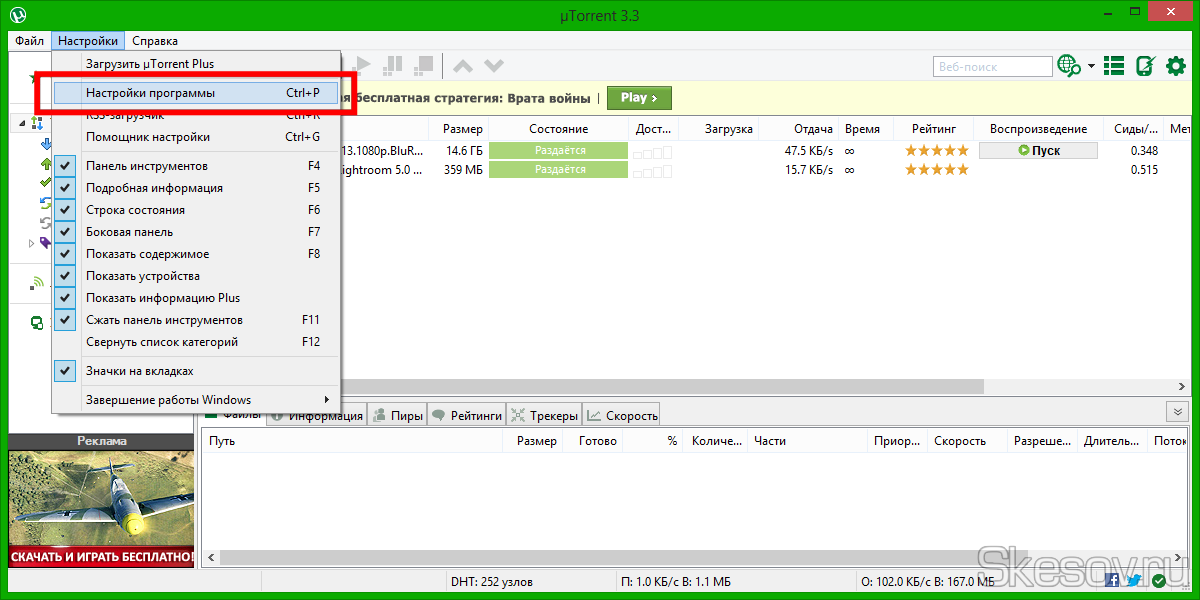
Отключение рекламы ручным способом
Сначала мы рассмотрим ручной способ отключения рекламы. Это возможно. Просто далеко не все пользователи знают о том, где находятся нужные настройки. Тем более, что разработчики программы их надежно спрятали.
Однако у нас получилось их найти. И более того, мы знаем все о том, как запретить uTorrent демонстрировать рекламу. И сейчас мы расскажем о том, что и как нужно делать. Вот подробнейшая инструкция по этому поводу.
Сначала запускаем торрент-клиент и жмем по пункту Настройки . В появившемся меню выбираем Настройки программы . Или просто жмем Ctrl+P сразу после запуска программы.
В меню параметров выбираем Дополнительно в левом столбце.
В окошке с правой стороны ищем параметр offers.left_rail_offer_enabled и дважды кликаем по нему для перевода параметра в режим False , что значит Отключен .
Такимже манером поступаем с записями «offers.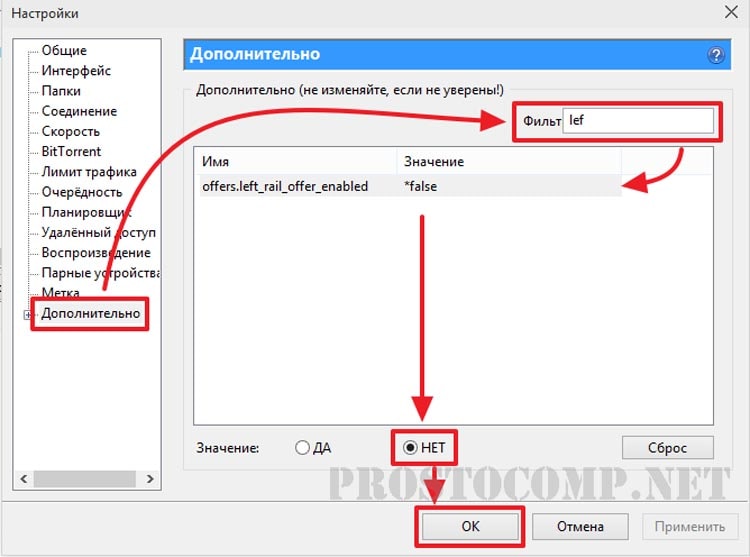 sponsored_torrent_offer_enabled» , «offers.content_offer_autoexec» , «offers.featured_content_badge_enabled» , «offers.featured_content_notifications_enabled» , « offers.featured_content_rss_enabled» , «distributed_share.enable» , « gui.show_plus_upsell» , « gui.show_notorrents_node» и « bt.enable_pulse» . Затем нажимаем накнопку ОК
sponsored_torrent_offer_enabled» , «offers.content_offer_autoexec» , «offers.featured_content_badge_enabled» , «offers.featured_content_notifications_enabled» , « offers.featured_content_rss_enabled» , «distributed_share.enable» , « gui.show_plus_upsell» , « gui.show_notorrents_node» и « bt.enable_pulse» . Затем нажимаем накнопку ОК
Однако это еще не все. Теперь зажимаем на клавиатуре Shift+F2 и, удерживая эту комбинацию» заходим в настройки приложения по уже известному сценарию.
Теперь мы попали в скрытые настройки программы. Нам нужно снова переместиться в пункт Дополнительно и отключить настройки «gui.show_gate_notify» , «gui.show_plus_av_upsell» , «gui.show_plus_conv_upsell» и «gui.show_plus_upsell_nodes» . А затем нужно нажать на ОК
Теперь жмем на кнопку Файл в верхней панели и в появившемся меню выбираем Выход
Вот и все. Теперь осталось только заново запустить торрент-клиент. И после рестарта он уже будет лишен всякой рекламы.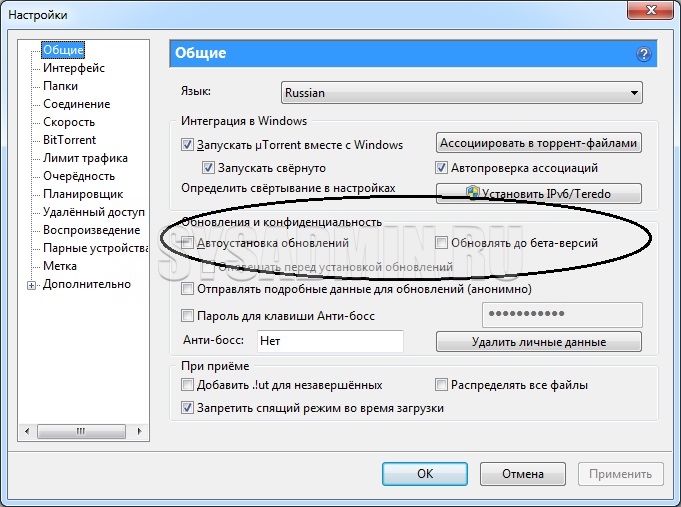 Способ, конечно, сложный, но невероятно действенный. Он позволяет полностью избавиться от надоедливого контента.
Способ, конечно, сложный, но невероятно действенный. Он позволяет полностью избавиться от надоедливого контента.
Однако для тех, кто не хочет (или не любит) возиться с настройками есть хорошая новость: существует вариант гораздо проще. Но для этого придется скачать кое-какой скрипт и запустить его на компьютере. Если это вас не смущает, то переходите к следующей главе.
Используем специальный скрипт
Мало кто знает, но существуют специальные скрипты, которые автоматически вносят все требуемые правки в настройки uTorrent, заставляя его более не демонстрировать рекламу. Однако рабочий скрипт еще нужно найти.
Некоторые из них могут серьезно повредить операционную систему. Особенно, если они были заражены вредоносными объектами. Так что лучше использовать именно то, что предлагаем мы. А вот инструкция по использованию скрипта.
Сначала запускаем веб-обозреватель и в адресной строке вводим http://schizoduckie. github.io/PimpMyuTorrent/#/ . Нажимаем на Enter
github.io/PimpMyuTorrent/#/ . Нажимаем на Enter
Далее нажимаем кнопку Pimp My uTorrent , которая располагается на главной (и единственной) странице ресурса.
Вот и все, что нужно сделать. Скрипт запустится автоматически и приведет ваш торрент-клиент в подобающий вид. Этот вариант гораздо проще – не нужно копаться в настройках. И все же, специалисты настойчиво рекомендуют первый.
Оно и понятно. Ведь намного проще, когда ты сам понимаешь, что ты делаешь с программой и какие последствия могут быть. К тому же, доверять автоматике стоит не всегда. Даже у скриптов иногда бывают сбои.
Заключение
А теперь подведем итоги. В данном материале мы поговорили о том, как удалить из торрент-клиента uTorrent всю ненужную и раздражающую рекламу. Для решения этой задачи есть целых два способа: ручной и автоматический.
Конечно, лучше всего использовать ручной, так как можно полностью контролировать процесс и отслеживать ошибки. А если ошибется автоматика, то будет непонятно, что случилось и как это решать. Так что ручная настройка определенно лучше.
А если ошибется автоматика, то будет непонятно, что случилось и как это решать. Так что ручная настройка определенно лучше.
ВИДЕО: Как ОТКЛЮЧИТЬ РЕКЛАМУ в торренте uTorrent
Как ОТКЛЮЧИТЬ РЕКЛАМУ в торренте uTorrent
Как убрать рекламу в торренте (uTorrent) | Пошаговая инструкция | 2019
Для нас очень важна обратная связь с нашими читателями. Оставьте свой рейтинг в комментариях с аргументацией Вашего выбора. Ваше мнение будет полезно другим пользователям.
Как полностью убрать рекламу в торренте – 100% результат!
Как полностью убрать рекламу в торренте? Приветствую всех уважаемые друзья! Практический 100% пользователей интернета пользуются программой торрент, почему? Да потому что с помощью торрента можно быстро и бесплатно на большой скорости скачать практический любую программу, хороший фильм или игру, а нам это и нужно.))) Все бы ни чего, но когда открываешь торрент, начинает мозолить глаза дополнительные окна с рекламой, плюс ко всему, когда происходит загрузка рекламы, программа начинает подвисать, не знаю как у Вас, у меня такое было и не раз.
Убираем рекламу в торренте в верхнем углу.
Заходим в настройки торрента в выпадающем меню нажимаем на вкладку «Настройки программы».
Далее в окне настроек :
1 Нажимаем на вкладку «Дополнительно».
2 В поисковой строке «Фильтр» прописываем – sponsored. В таблице появится строка offers.sponsored_torrent_offer. (нажмите на строку), где будет стоять значение true, что означает – активно(включено).
3 Что бы убрать рекламу, нужно значение true поменять на *false. Для этого нужно переключить чекбокс на «Нет».
4 Нажимаем кнопку «Ок» и видим, что реклама в верхнем углу торрента исчезла.
Отключаем рекламу в торренте в нижнем левом углу.
Что бы отключить рекламу в нижнем углу программы, делаем все тоже самое, только в поле «Фильтр» прописываем другое имя.
1 Кликаем на вкладку «Дополнительно».
2 В поисковой строке «Фильтр» прописываем – Left. В таблице появится строка offers.left_rail_offer_enabled(нажмите на строку), где будет стоять значение true, что означает – активно(включено).
В таблице появится строка offers.left_rail_offer_enabled(нажмите на строку), где будет стоять значение true, что означает – активно(включено).
3 Кликаем по строке.
4 Ставим переключатель чекбокса на «Нет».
5 Нажимаем кнопку «Ок». Реклама должна сразу отключиться, если реклама не отключается в обоих случаях, тогда полностью закройте торрента, через выход с программы.
Остался ещё один момент – это убрать баннер «Обновление торрент до версии PRO». Я сомневаюсь, что кто то будет переходить на платную версии программы, бесплатной по за глаза хватает со всем функционалом и настройками.)))
Давайте отключим данный информационный баннер. Делаете всё по аналогии c первыми двумя вариантами.
1 Жмем на вкладку «Дополнительно».
2 В строке «Фильтр» пишем – plus. В таблице появится строка gui.show_plus_upsell(нажмите на строку).
3 Ставим переключатель чекбокса на «Нет»
4 Подтверждаем нажатием на кнопку «Ok».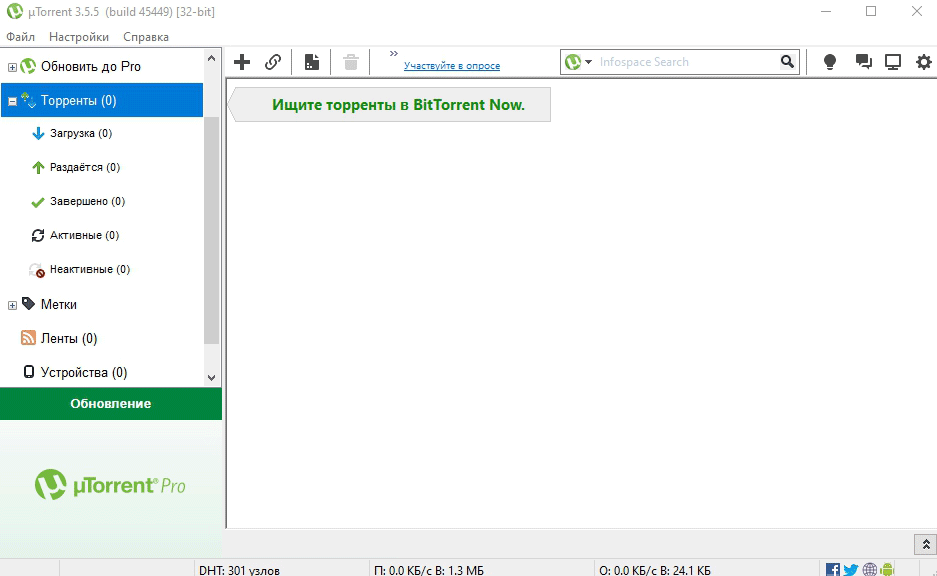 Баннер обновления отключился.
Баннер обновления отключился.
Вот и все ребята. Такими простыми действиями можно полностью убрать рекламу в торренте! Если у Вас, что то не получается, пишите в комментариях, обязательно отвечу всем. Удачи Вам.
Как отключить рекламу utorrent
Эта программа является одной из самых популярных торрент-клиентов. Реклама появилась только на новых версиях клиента начиная с 3.2.2 и присутствует до сих пор. Многим это не понравилось так, как до этого разработчики зарабатывали деньги только за счёт платной подписки.
Любая, а особенно навязчивая реклама может раздражать пользователя и он захочет её убрать. Данная инструкция подойдёт для тех, кто хочет полностью убрать рекламу из интерфейса utorrent. Я покажу 2 быстрых способа. С использованием скрипта и ручной. На всё уйдёт не больше двух минут.
Возможно при обновлении клиента потребуется проделать действия заново.
Убрать рекламу в utorrent с помощью Pimp my torrent
Воспользуйтесь бесплатным скриптом Pimp my torrent. Он убирает всю рекламу в 2 клика и не требует установки. Сам же его использую.
Он убирает всю рекламу в 2 клика и не требует установки. Сам же его использую.
Запустите utorrent и перейдите по ссылке . В новом окне нажмите на кнопку Pimp my torrent (в переводе «прокачай мой utorrent») по центру страницы.
После этого скрипт потребует доступ к программе. Предоставьте нажав его «Да» и перезапустите программу. Реклама пропадёт и немного изменится интерфейс.
Функции скрипта можно выполнить вручную в следующем способе.
Ручной способ убрать рекламу
Для тех у кого по каким-либо причинам не сработал скрипт, я предлагаю сделать всё руками. Данный способ можно посмотреть в видео (24 секунды) или в статье под ним. Кому как удобно.
Запустите utorrent и затем зайдите в настройки. Используйте горячие клавиши Ctrl+P. Выберите вкладку «Дополнительно» и найдите строчки:
- sponsored_torrent_offer_enabled
- gui.show_plus_upsell
- offers.left_rail_offer_enabled
- offers.content_offer_autoexec
- offers.
 featured_content_badge_enabled
featured_content_badge_enabled - offers.featured_content_rss_enabled
- offers.featured_content_notifications_enabled
- offers.cookie_customized_ads
Здесь отображены различные параметры программы, в том числе и те, которые отвечают за вывод рекламы. Их нужно отключить. Для поиска лучше всего использовать фильтр как на изображении ниже.
Значение этих строк нужно поменять на false (выключено). Для этого выберите значение «нет» (снизу), и подтвердите изменения. Может хватить и 3 первых (зависит от версии), но если после перезапуска реклама осталась, то отключите остальные.
Тоже самое проделайте со второй строкой, а затем перезапустите программу.
Обращаю ваше внимание, что нужно полностью закрыть программу, а не просто закрыть окно.
Скрипт в первом способе выполняет те же самые функции, что и здесь. Реклама больше не будет вам мешать.
Как полностью убрать рекламу в торренте – 100% результат!
Как полностью убрать рекламу в торренте? Приветствую всех уважаемые друзья! Практический 100% пользователей интернета пользуются программой торрент, почему? Да потому что с помощью торрента можно быстро и бесплатно на большой скорости скачать практический любую программу, хороший фильм или игру, а нам это и нужно. ))) Все бы ни чего, но когда открываешь торрент, начинает мозолить глаза дополнительные окна с рекламой, плюс ко всему, когда происходит загрузка рекламы, программа начинает подвисать, не знаю как у Вас, у меня такое было и не раз.
))) Все бы ни чего, но когда открываешь торрент, начинает мозолить глаза дополнительные окна с рекламой, плюс ко всему, когда происходит загрузка рекламы, программа начинает подвисать, не знаю как у Вас, у меня такое было и не раз.
Давайте попробуем полностью отключить рекламу в торренте и убрать информационный баннер обновления торрента до версии PRO. Не важно какая у Вас версия торрента 3.4.5 3.4.8 или выше способ подходит для любой версии. И так, открываем торрент на компьютере и видим вверху и в левом нижнем углу рекламу.
Убираем рекламу в торренте в верхнем углу.
Заходим в настройки торрента в выпадающем меню нажимаем на вкладку «Настройки программы».
Далее в окне настроек :
1 Нажимаем на вкладку «Дополнительно».
2 В поисковой строке «Фильтр» прописываем — sponsored. В таблице появится строка offers.sponsored_torrent_offer…(нажмите на строку), где будет стоять значение true, что означает — активно(включено).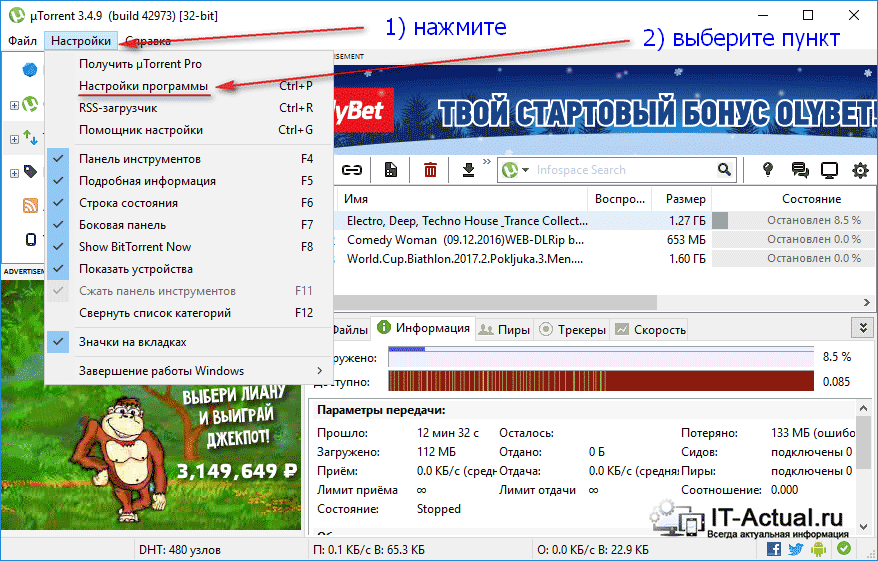
3 Что бы убрать рекламу, нужно значение true поменять на *false. Для этого нужно переключить чекбокс на «Нет».
4 Нажимаем кнопку «Ок» и видим, что реклама в верхнем углу торрента исчезла.
Отключаем рекламу в торренте в нижнем левом углу.
Что бы отключить рекламу в нижнем углу программы, делаем все тоже самое, только в поле «Фильтр» прописываем другое имя.
1 Кликаем на вкладку «Дополнительно».
2 В поисковой строке «Фильтр» прописываем — Left. В таблице появится строка offers.left_rail_offer_enabled(нажмите на строку), где будет стоять значение true, что означает — активно(включено).
3 Кликаем по строке.
4 Ставим переключатель чекбокса на «Нет».
5 Нажимаем кнопку «Ок». Реклама должна сразу отключиться, если реклама не отключается в обоих случаях, тогда полностью закройте торрента, через выход с программы.
Остался ещё один момент — это убрать баннер «Обновление торрент до версии PRO». Я сомневаюсь, что кто то будет переходить на платную версии программы, бесплатной по за глаза хватает со всем функционалом и настройками.)))
Я сомневаюсь, что кто то будет переходить на платную версии программы, бесплатной по за глаза хватает со всем функционалом и настройками.)))
Давайте отключим данный информационный баннер. Делаете всё по аналогии c первыми двумя вариантами.
1 Жмем на вкладку «Дополнительно».
2 В строке «Фильтр» пишем — plus. В таблице появится строка gui.show_plus_upsell(нажмите на строку).
3 Ставим переключатель чекбокса на «Нет»
4 Подтверждаем нажатием на кнопку «Ok». Баннер обновления отключился.
Вот и все ребята. Такими простыми действиями можно полностью убрать рекламу в торренте! Если у Вас, что то не получается, пишите в комментариях, обязательно отвечу всем. Удачи Вам!!!
Хотите получать новые статьи на свой почтовый ящик!
Уже подписалисьКак убрать рекламу в uTorrent? | Компьютерная планета
Наиболее популярным торрент-клиентом является uTorrent. Есть у данного клиента один большой минус – очень много рекламы. В данной статье я расскажу, как убрать рекламу в uTorrent.
В данной статье я расскажу, как убрать рекламу в uTorrent.
Безусловно, реклама – это двигатель торговли, но мы пока можем обойтись и без нее, особенно когда в программе ее очень много. Отключить рекламу в клиенте uTorrent можно тремя способами. Ниже вы увидите все три способа.
1. Платное отключение
Данный способ является самым легким, но и затратным. Отключение рекламы стоит как минимум 4,95$ в год. Не такая большая сумма, зато в приложении совсем не будет рекламы.
Чтобы воспользоваться данным способом нужно выполнить следующие действия:
- Перейдите на официальный сайт uTorrent – http://www.utorrent.com/intl/ru/. Пролистайте страницу вниз. Там вы увидите список с основными преимуществами каждой версии торрент-клиента. Нам нужна версия Ad-Free или Pro. Дешевле всего будет Ad-Free. Нажмите на кнопку «Получите uTorrent Ad—Free».
траница покупки uTorrent без рекламы
- Затем вам нужно будет зарегистрироваться и оплатить подписку.
 Годовая подписка стоит 4,95$ на момент публикации статьи.
Годовая подписка стоит 4,95$ на момент публикации статьи.
2. Бесплатное отключение вручную
Данный способ отключения рекламы в uTorrent является наиболее долгим, но не пугайтесь – ничего сложного в нем нет. Итак, приступим:
- Запустите приложение uTorrent и перейдите в главном меню в «Настройки» – «Настройки программы» или нажмите на клавиатуре сочетание клавиш Ctrl + P.
Главное меню uTorrent
- Перейдите в левом меню в раздел «Дополнительно».
Раздел настроек «Дополнительно»
- Появится список всех переменных uTorrent, которые отвечают за ту или иную настройку. У переменных есть два значения – «true» и «false» или «включено» и «выключено» (1). Для изменения значения переменной достаточно просто выполнить двойной клик правой клавишей мыши по ней. Или же можно использовать переключатели внизу окна (2).
Список переменных
- Чтобы долго не искать переменные, просто копируйте их из списка ниже и вставляйте в поле «Фильтр»:
Фильтр переменных
Данные переменные должны быть в значениях false
- offers.
 left_rail_offer_enabled
left_rail_offer_enabled - offers.sponsored_torrent_offer_enabled
- offers.content_offer_autoexec
- offers.featured_content_badge_enabled
- offers.featured_content_notifications_enabled
- offers.featured_content_rss_enabled
- bt.enable_pulse
- distributed_share.enable
- gui.show_plus_upsell
- gui.show_notorrents_node
- После того, как поменяете все значения, нужно будет закрыть окно настроек и открыть его в другом режиме. Чтобы запустить специальный режим настроек со скрытыми опциями нужно зажать клавиши Shift+F2 на клавиатуре и снова перейти в меню «Настройки» (1) -> «Настройки программы» (2)
Скрытые настройки uTorrent
- Теперь снова перейдите в раздел «Дополнительно». В списке появятся новые переменные. Переведите перечисленные ниже переменные в значения «false» или «нет» также, как описано в шаге 3:
Данные переменные должны быть в значениях false
- show_plus_upsell_nodes
- show_plus_conv_upsell
- show_plus_av_upsell
- show_gate_notify
- Чтобы применить изменения настроек полностью закройте торрент-клиент uTorrent через меню «Файл» (1) -> «Выход» (2) и снова включите.
 Вы увидите интерфейс программы без рекламы.
Вы увидите интерфейс программы без рекламы.
Выход из uTorrent
Начинающим пользователям данная процедура отключения рекламы в uTorrent может показаться сложной, долгой и утомительной. Для таких случаев есть небольшая специальная утилита, которая позволяет выполнить все вышеперечисленные действия в один двойной клик мыши. Называется этот скрипт Pimp my uTorrent.
3. Отключение рекламы с помощью Pimp my uTorrent
Однажды создатель Pimp my uTorrent скачал обновленную версию uTorrent и все те настройки, отвечающие за показ рекламы, снова включились. Тогда он решил создать скрипт, который автоматически выполнит все настройки по отключению рекламы в торрент-клиенте. Скрипт получил название Pimp my uTorrent, или – Прокачай мой uTorrent.
Работает он только в операционных системах семейства Windows и на версиях uTorrent, начиная с 3.2.1. Для более ранних версий скрипт не сработает.
Так как же убрать рекламу в uTorrent одним кликом?
- Заблаговременно выполните запуск торрент-клиента uTorrent иначе скрипт не запустится.

- Перейдите на официальную страницу данного мини-приложения — http://schizoduckie.github.io/PimpMyuTorrent/#/
- Пролистайте страницу вниз до кнопки. Нажмите на нее для запуска скрипта.
Страница скрипта Pimp My uTorrent
Появится запрос на выполнение действий. Нажмите «Да», чтобы запустить настройку uTorrent с помощью скрипта.
Запрос на выполнение скриптаЗапрос на выполнение скрипта
- Перезапустите uTorrent и наслаждайтесь чистым интерфейсом.
Надеюсь, мои советы помогли вам избавиться от навязчивой рекламы в окне торрент-клиента uTorrent. Но если у вас еще остались вопросы, то задавайте их в комментариях.
Как убрать рекламу в utorrent за несколько секунд
Эта программа является одной из самых популярных торрент-клиентов. Реклама появилась только на новых версиях клиента начиная с 3.2.2 и присутствует до сих пор. Многим это не понравилось так, как до этого разработчики зарабатывали деньги только за счёт платной подписки.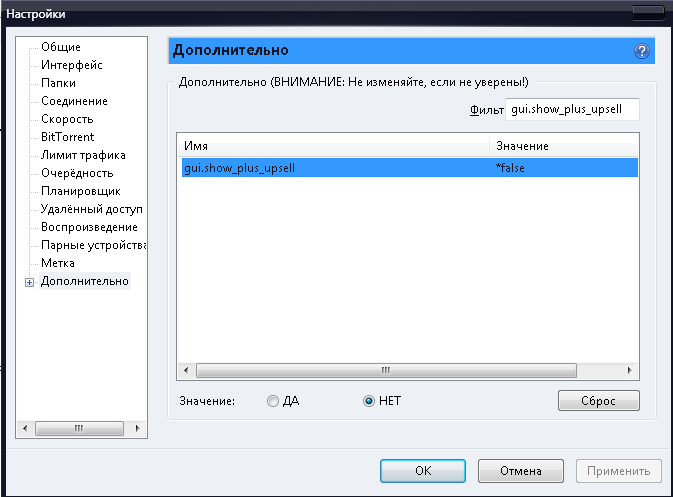
Любая, а особенно навязчивая реклама может раздражать пользователя и он захочет её убрать. Данная инструкция подойдёт для тех, кто хочет полностью убрать рекламу из интерфейса utorrent. Я покажу 2 быстрых способа. С использованием скрипта и ручной. На всё уйдёт не больше двух минут.
Возможно при обновлении клиента потребуется проделать действия заново.
Убрать рекламу в utorrent с помощью Pimp my torrent
Воспользуйтесь бесплатным скриптом Pimp my torrent. Он убирает всю рекламу в 2 клика и не требует установки. Сам же его использую.
Запустите utorrent и перейдите по ссылке. В новом окне нажмите на кнопку Pimp my torrent (в переводе «прокачай мой utorrent») по центру страницы.
После этого скрипт потребует доступ к программе. Предоставьте нажав его «Да» и перезапустите программу. Реклама пропадёт и немного изменится интерфейс.
Функции скрипта можно выполнить вручную в следующем способе.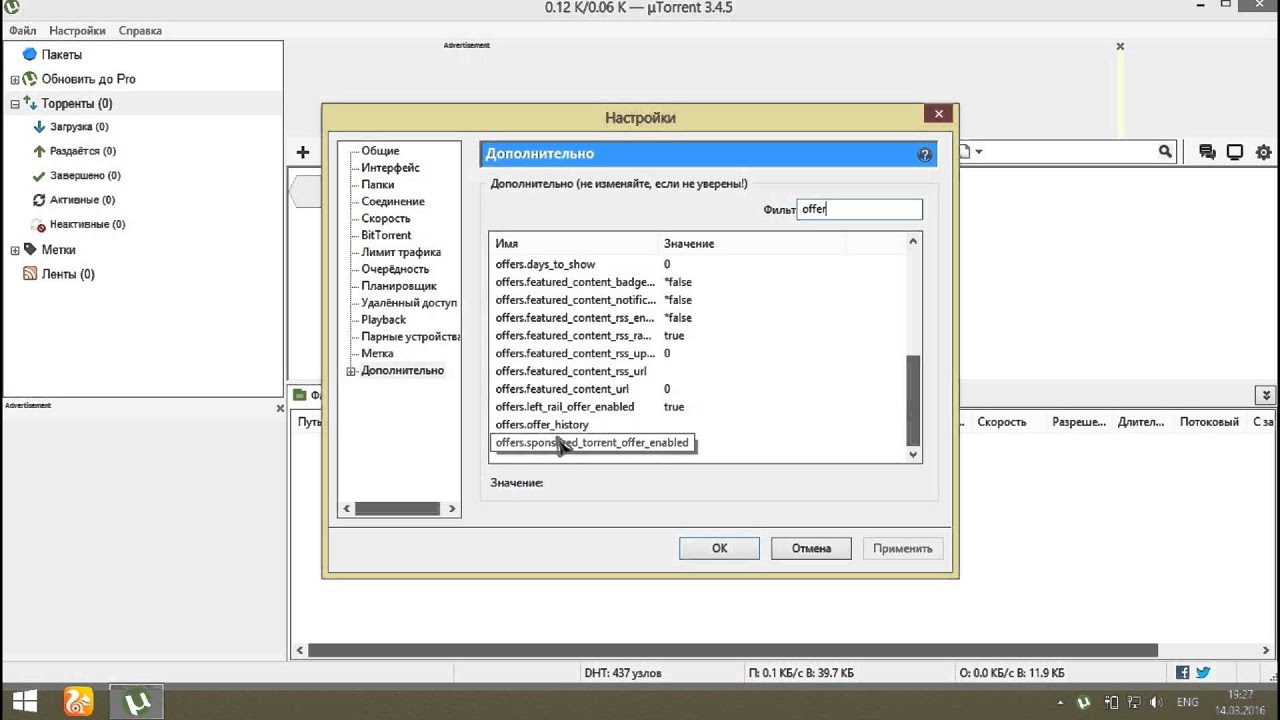
Ручной способ убрать рекламу
Для тех у кого по каким-либо причинам не сработал скрипт, я предлагаю сделать всё руками. Данный способ можно посмотреть в видео (24 секунды) или в статье под ним. Кому как удобно.
Запустите utorrent и затем зайдите в настройки. Используйте горячие клавиши Ctrl+P. Выберите вкладку «Дополнительно» и найдите строчки:
- sponsored_torrent_offer_enabled
- gui.show_plus_upsell
- offers.left_rail_offer_enabled
- offers.content_offer_autoexec
- offers.featured_content_badge_enabled
- offers.featured_content_rss_enabled
- offers.featured_content_notifications_enabled
- offers.cookie_customized_ads
Здесь отображены различные параметры программы, в том числе и те, которые отвечают за вывод рекламы. Их нужно отключить. Для поиска лучше всего использовать фильтр как на изображении ниже.
Значение этих строк нужно поменять на false (выключено). Для этого выберите значение «нет» (снизу), и подтвердите изменения. Может хватить и 3 первых (зависит от версии), но если после перезапуска реклама осталась, то отключите остальные.
Для этого выберите значение «нет» (снизу), и подтвердите изменения. Может хватить и 3 первых (зависит от версии), но если после перезапуска реклама осталась, то отключите остальные.
Тоже самое проделайте со второй строкой, а затем перезапустите программу.
Обращаю ваше внимание, что нужно полностью закрыть программу, а не просто закрыть окно.
Скрипт в первом способе выполняет те же самые функции, что и здесь. Реклама больше не будет вам мешать.
Каким способом вы убрали рекламу в utorrent?Poll Options are limited because JavaScript is disabled in your browser.
Вручную.
 89%, 8 голосов
89%, 8 голосов8 голосов 89%
8 голосов — 89% из всех голосов
Скриптом. 11%, 1 голос
1 голос 11%
1 голос — 11% из всех голосов
Всего голосов: 9
30 сентября, 2016
×
Вы или с вашего IP уже голосовали. ГолосоватьХотите убрать рекламу с uTorrent? Вот как это сделать
автор Мэтью АдамсЭксперт по Windows и программному обеспечению
Мэтью — фрилансер, опубликовавший множество статей по различным темам, связанным с технологиями. Его основное внимание уделяется ОС Windows и всему, что с ней связано. Он увлечен … Читать дальше- Если вы хотите удалить рекламу из uTorrent, это руководство предоставит вам всю необходимую информацию.
- Чтобы решить эту проблему, вам нужно изменить некоторые важные настройки.

- Для получения более подробных и простых руководств посетите наш обширный How-To Hub.
- Чтобы найти больше исправлений и решений для различных проблем, добавьте в закладки наш подробный раздел uTorrent.
Это программное обеспечение будет поддерживать ваши драйверы в рабочем состоянии, тем самым защищая вас от распространенных компьютерных ошибок и сбоев оборудования.Проверьте все свои драйверы сейчас за 3 простых шага:
- Загрузите DriverFix (проверенный файл загрузки).
- Нажмите Начать сканирование , чтобы найти все проблемные драйверы.
- Нажмите Обновить драйверы , чтобы получить новые версии и избежать сбоев в работе системы.
- DriverFix загрузили 0 читателей в этом месяце.
Torrenting — это одноранговый обмен файлами, основанный на протоколе BitTorrent. Он позволяет распространять медиаконтент с торрент-файлами, которые пользователи могут загружать с веб-сайтов. Увы, в последние годы торренты стали предметом споров по поводу авторских прав.
Он позволяет распространять медиаконтент с торрент-файлами, которые пользователи могут загружать с веб-сайтов. Увы, в последние годы торренты стали предметом споров по поводу авторских прав.
Такие споры привели к блокировке торрент-сайтов в разных странах, но вы по-прежнему можете скачивать торренты из заблокированных источников с установленным программным обеспечением VPN.
Чтобы открывать файлы через торрент, вам понадобится клиентское программное обеспечение BitTorrent. Программное обеспечение uTorrent входит в число лучших клиентских пакетов BitTorrent.Существует бесплатная версия uTorrent, в которой есть реклама. Существует также версия uTorrent без рекламы, которая стоит 4,95 доллара в год.
Однако есть способ удалить рекламу из бесплатного программного обеспечения uTorrent. И это то, что мы рассмотрим в сегодняшнем руководстве.
Как убрать рекламу из uTorrent?
1. Загрузите и установите uTorrent
- Откройте страницу Windows для uTorrent в браузере.
 Пользователи Mac могут открыть страницу Mac для uTorrent.
Пользователи Mac могут открыть страницу Mac для uTorrent. - Нажмите Загрузить uTorrent Web , чтобы сохранить мастер установки.
- Откройте мастер установки uTorrent и нажмите кнопки Далее .
- Нажмите кнопку Согласен .
- Выберите вариант Отклонить , чтобы отказаться от дополнительных предложений программного обеспечения.
- Установите флажки Create Desktop icons и Start menu , чтобы настроить некоторые ярлыки для uTorrent.
- Нажмите кнопку Next .
- Откроются дополнительные параметры конфигурации.Выберите Добавить исключение для uTorrent в брандмауэре Windows .
- Установите флажки для всех типов файлов.
- Нажмите кнопку Next для установки.
- После этого нажмите кнопку Завершить .
2.
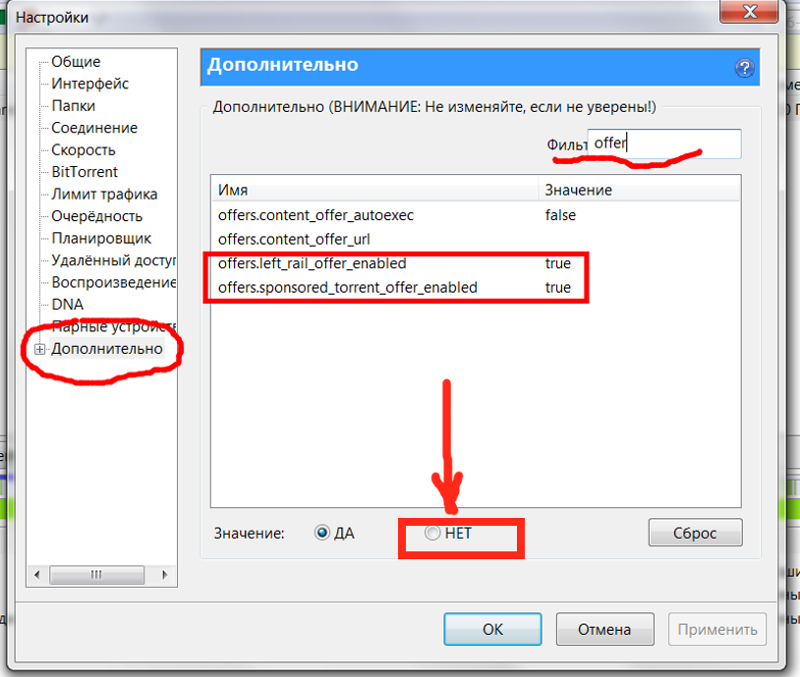 Отрегулируйте настройки флага uTorrent
Отрегулируйте настройки флага uTorrent- Откройте окно uTorrent, показанное ниже.
- Щелкните меню Опции .
- Выберите Preferences , чтобы открыть окно на снимке экрана прямо под ним.
- Щелкните Advanced , чтобы открыть список параметров флага для uTorrent.
- Затем вам нужно будет найти каждый из следующих флажков, введя их отдельно в поле поиска фильтра:
offer.left_rail_offer_enabled предлагает.sponsored_torrent_offer_enabled gui.show_plus_upsell bt.enable_pulse gui.show_notorrents_node предлагает.content_offer_autoexec
- Выберите опции False для каждой из вышеперечисленных настроек флага.
- Выберите опцию Применить .
- Нажмите кнопку ОК , чтобы закрыть окно настроек.
- Нажмите кнопку X в правом верхнем углу окна uTorrent, чтобы закрыть его.

- Щелкните правой кнопкой мыши значок uTorrent на панели задач и выберите Выход .
- Нажмите кнопку Да для подтверждения.
- После этого перезапустите программу uTorrent. Теперь uTorrent не будет показывать рекламу.
Итак, вам не нужно переходить на версию за 4 доллара.95 версия uTorrent, чтобы убрать рекламу. Тем не менее, эта версия также поставляется с премиальной поддержкой и оптимизированной загрузкой торрентов, которых нет в бесплатной альтернативе.
Чтобы перейти на версию без рекламы, нажмите Параметры > Получить uTorrent в uTorrent; и выберите вариант Обновить до без рекламы.
Сообщите нам, если вы нашли это руководство полезным, используя раздел комментариев ниже.
Часто задаваемые вопросы
Была ли эта страница полезной? 3Спасибо!
Недостаточно подробностей Сложно понять Другой Связаться с экспертомНачать разговор
Полное руководство по удалению рекламы в uTorrent
Ищите для удаления рекламы в uTorrent , затем используйте это пошаговое руководство.
uTorrent, без сомнения, самый популярный инструмент для скачивания торрентов. Будучи очень легким, это лучший выбор для большинства пользователей Windows, а также Mac.
После приобретения uTorrent Bittorrent Inc добавила рекламу для получения доходов. И поскольку они навязывали рекламу всем, пользователи остались разочарованы ими.
С тех пор эти объявления стали необязательными.
Но отключить рекламу на uTorrent не так просто, как кажется. Они не включили какой-либо флажок или кнопку, чтобы сразу включить или отключить эту рекламу на uTorrent.
Вместо этого нужно покопаться в некоторых настройках и изменить некоторые настройки. Не волнуйтесь, мы позаботимся о вас.
Они предлагают версию без рекламы из коробки, но за это нужно платить. Версия без рекламы стоит около 4,99 доллара в год.
Но кому нужны эти функции, и мало кто захочет платить за версию без рекламы каждый год, учитывая другие хорошие варианты, доступные в Интернете, хотя другие могут быть или не быть такими же хорошими, как uTorrent.
Итак, в этом руководстве вы увидите, как избавиться от рекламы в uTorrent, не платя за полную версию.
К концу урока у вас будет uTorrent без рекламы, и это тоже бесплатно.
Следует иметь в виду, что всегда используйте VPN. Я бы порекомендовал NordVPN. Воспользуйтесь 14-дневной бесплатной пробной версией. Вы также можете проверить этот список лучших бесплатных VPN для ПК, но всегда рекомендуется использовать премиум-версию VPN.
Итак, приступим:
Примечание : Прежде чем продолжить, имейте в виду, что для отключения рекламы в uTorrent необходимо изменить некоторые дополнительные настройки.Итак, вносите только те изменения, которые упомянуты в сообщении. Не пытайтесь изменить то, о чем вы не знаете, так как это может негативно повлиять на производительность вашего торрент-клиента.
Как удалить рекламу в uTorrent1. Откройте клиент uTorrent и в меню параметров нажмите «Настройки».
2. В окне «Настройки» на левой боковой панели нажмите «Дополнительно», как показано на снимке экрана.
В окне «Настройки» на левой боковой панели нажмите «Дополнительно», как показано на снимке экрана.
3. Теперь вам нужно изменить значение некоторых записей.Я буду демонстрировать вам одну струну. Для остальных струн вам нужно выполнить те же действия одну за другой. Вы можете использовать фильтры, чтобы найти эти записи.
4. В поле фильтра введите или вставьте «bt.enable_pulse». Когда вы найдете строку, измените значение на false, дважды щелкнув строку или выбрав переключатель false, как показано на снимке экрана.
5. Теперь повторите шаг 4 для остальных нижеперечисленных строк и установите для них значение false.
offer.left_rail_offer_enabled
offer.sponsored_torrent_offer_enabled
gui.show_notorrents_node
offer.content_offer_autoexec
gui.upsell_autoexec
gui.upsell_plus, указанные выше значения false
. Затем нажмите ОК и перезапустите uTorrent.
Таким образом, вы успешно удалили рекламу из uTorrent.
Теперь ваш торрент-клиент uTorrent будет без рекламы.
Заключительные слова: легко удалить рекламу uTorrentПрочитано: 16 лучших торрент-сайтов для безопасного торрента
Вот и все.Я надеюсь, что это руководство о том, как отключить рекламу в uTorrent, помогло вам. Если у вас есть какие-либо вопросы, связанные с удалением рекламы на uTorrent, сообщите нам об этом в разделе комментариев. Если это руководство работает для вас, то, пожалуйста, покажите свою поддержку, поделившись этим постом.
Как отключить рекламу в торрент-клиенте (uTorrent и BitTorrent)
Ну, Торрент в основном используется для загрузки больших файлов из Интернета. Чтобы скачать торрент-файлы, вам понадобится надежный торрент-клиент, например BitTorrent или uTorrent.Оба торрент-клиента были известны своими лучшими функциями управления торрентами и простым пользовательским интерфейсом. Это самый популярный торрент-клиент, доступный для операционной системы Windows 10.
Несмотря на свою популярность, многие пользователи все еще сталкиваются с проблемами при загрузке больших торрент-файлов. Пользователи часто жалуются на медленную скорость загрузки. Кроме того, и BitTorrent, и клиент uTorrent обслуживают пользователей рекламой, которая влияет на скорость загрузки. Итак, в этой статье мы решили поделиться методом блокировки рекламы на клиентах uTorrent и BitTorrent.
Отключить рекламу в торрент-клиенте (uTorrent и BitTorrent)Метод, которым мы собираемся поделиться ниже, не требует установки дополнительных приложений. Мы показали метод BitTorrent; вам нужно реализовать то же самое в клиенте uTorrent для удаления рекламы. Итак, давайте посмотрим, как отключить рекламу торрент-клиентов
Шаг 1. Прежде всего, запустите ваш любимый торрент-клиент - BitTorrent или uTorrent.
Запустите ваш любимый торрент-клиентШаг 2. Затем перейдите к Option> Preferences .
Перейдите в Option> PreferencesStep 3. В разделе Preferences вам нужно нажать на ‘Advanced’
Щелкните «Advanced»Step 4. В разделе Advanced перейдите к следующим двум - «offer.left_rail_offer_enabled» , «offer.sponsored_torrent_offer_enabled»
Найдите следующие элементыШаг 5. Вам необходимо изменить значение следующих элементов на «Ложь»
Измените значение следующих элементов на «False»Шаг 6. После этого перезапустите торрент-клиент.
Вот и все! Вы сделали. Теперь вы не увидите ни одной рекламы на торрент-клиенте.
Итак, это статья о том, как отключить рекламу в торрент-клиенте. Надеюсь, эта статья вам помогла! Поделитесь этим и со своими друзьями.
[100% Fix] Удалить / отключить рекламу uTorrent
Похоже, вы действительно разочарованы рекламой uTorrent и хотели навсегда избавиться от нее.Как упоминается в названии этой статьи, я собираюсь поделиться некоторыми методами, которые помогут вам удалить рекламу из вашего загрузчика uTorrent .После публикации страницы; 15 советов по увеличению скорости загрузки uTorrent (100% рабочая) | 8X SPEED , читатели требовали лучшего и быстрого способа блокировки рекламы в торрент-программах. Это действительно раздражает, когда вы загружаете файлы, а реклама показывается повсюду. В любом случае, у вас будут подходящие решения, которые удалит рекламу uTorrent , выполнив очень простые шаги.
Как удалить рекламу uTorrent -
Пользователи приложения uTorrent пытаются найти ответы на эти вопросы в Google; Как вы останавливаете всплывающие окна на uTorrent ? Как удалить рекламную рекламу из uTorrent? Как в отключить рекламу ? Как отключить рекламу с uTorrent без покупки про версии? Как удалить uTorrent Ads ? И так далее.Миллионы интернет-пользователей используют торрент для загрузки фильмов, игр, программного обеспечения, видео, сериалов и т. Д. А uTorrent - это приложение, которое позволяет скачивать торрент-файлы. Он стал популярным, потому что это бесплатный инструмент и предлагает такие функции, как простой дизайн , легкий доступ и поддержка загрузки нескольких торрентов и т. Д., Где вам просто нужно открыть файл * .torrent или прикрепить Magnet URL , uTorrent автоматически начнет работу над загрузкой файла. uTorrent - популярный инструмент для загрузки любых файлов и обмена данными через пиринговую сеть.
uTorrent использует протокол однорангового обмена файлами , также известный как P2P . Это означает, что нет необходимости в каких-либо серверах для хранения файлов. Связь происходит напрямую с вовлеченными сторонами (одноранговыми узлами) с помощью Интернета. uTorrent подобен частному каналу между одноранговыми узлами, которые могут делиться, выгружать и скачивать файлы , если их машины не выключены.Вы можете создать собственный торрент-файл и можете поделиться ссылкой со своими друзьями, чтобы они могли его скачать.
Вам может быть интересно, почему я так долго говорю об uTorrent. Но, как видите, на интернет-рынке доступны различные версии uTorrent, такие как базовая, без рекламы и профессиональная версия . Базовая версия - это, очевидно, с рекламой . А другие версии разработаны для тех людей, которые не хотят видеть рекламу, но тратят несколько долларов.Поскольку «базовая» версия uTorrent является бесплатной версией , миллионы людей используют ее для загрузки. Объявления, которые показываются на uTorrent, играют ключевую роль в получении дохода . Не все услуги бесплатные . Объявления предназначены только для продвижения и только для получения дохода. Итак, uTorrent зарабатывает что-то на этой рекламе, так что вы, как их пользователь или клиент, можете бесплатно скачать что угодно.
Вам также может быть интересно узнать; Очевидно, вы должны быть замаскированы под рекламой uTorrent , а также с замедлением вашего приложения uTorrent или даже с производительностью вашего компьютера из-за рекламы.Кроме того, вы, должно быть, уже пробовали некоторые AdBlockers , чтобы избавиться от рекламы uTorrent так же, как использование блокировщиков рекламы для браузеров Chrome, Firefox и т. Д. Но иногда такие блокировщики рекламы вам в этом не помогают.
Как отключить рекламу в uTorrentuTorrent - это приложение для загрузки торрентов с поддержкой рекламы , но оно зависит от того, какую версию вы используете. Даже в последней версии приложения uTorrent вы увидите рекламу. Эти объявления кажутся нежелательными, поскольку они связаны с такими темами, как фильмы, музыка, игры, технологии, новости, товары для здоровья и т. Д.Люди не хотят видеть эту рекламу, поскольку она совершенно не связана с их сферой интересов.
Некоторые люди хотели иметь полный контроль над рекламными блоками и, к счастью, uTorrent предоставил несколько опций, которые удаляют всю нежелательную, раздражающую рекламу из вашего приложения. Вам не нужно устанавливать какие-либо другие внешние приложения, расширения, надстройки и т. Д., Чтобы отключить всю рекламу из uTorrent . uTorrent имеет несколько дополнительных настроек .Вы просто открываете его и вносите некоторые изменения, чтобы навсегда избавиться от рекламы. Но вы должны знать немного больше о настройках рекламного блока и его процессе.
Как отключить рекламу в uTorrent
С помощью некоторых расширенных настроек реклама больше не будет отображаться, и вы будете полностью свободны от рекламы . Удивлен, правда? Позвольте мне рассказать вам, что это за расширенные настройки, которые помогут вам удалить или отключить всю надоедливую рекламу uTorrent . Но если вы допустили какую-либо ошибку при выполнении этих настроек, это может повлиять на ваше приложение uTorrent или текущую загрузку торрент-файлов, но вы можете легко восстановить все вещи. Так что будьте очень осторожны и внимательно следуйте всем инструкциям.Шаги по удалению uTorrent Ads навсегда
Без промедления давайте посмотрим, как удалить рекламу uTorrent:Настройки uTorrent Вы увидите предупреждение что-то вроде Не изменять.. !! . Также список различных флагов. Что тебе нужно будет делать?
- Открыть приложение uTorrent .
- Перейдите к Опция >> Параметры .
- Выберите опцию Advanced в левом меню.
6 флагов для отключения рекламы uTorrent
- предложений.left_rail_offer_enabled / left_rail_offer
- gui.show_plus_upsell
- offer.sponsored_torrent_offer_enabled / => sponsored_torrent_offer_enabled
- bt.enable_pulse
- gui.show_notorrents_node
- offer.content_offer_autoexec
Указанные флаги предназначены только для , удаляющего рекламу из uTorrent , пожалуйста, убедитесь, что они верны при отключении флагов. Не редактируйте другие флаги без необходимости, это может повлиять на производительность вашего приложения uTorrent и ваших загружаемых файлов.
Если вам сложно найти, вы также можете использовать поле Фильтр (аналогично «Поиску»). Вам просто нужно ввести указанные выше флаги один за другим, чтобы найти правильный. И при поиске флага вы увидите значений флага внизу, например, True или False . Чтобы отключить флаги, вы можете установить значение False или просто дважды щелкнуть на флаге для переключения между True и False.
Когда вы закончите отключать все флаги, нажмите кнопку «ОК» и выйдите из клиента uTorrent. Обязательно закройте приложение uTorrent из диспетчера задач или из панели задач .
Вот и все. Теперь вы навсегда избавлены от нежелательной рекламы. Вы найдете чистым и быстрым приложением uTorrent. Кроме того, ваше базовое приложение uTorrent выглядит как или профессиональная версия .
Я уверен, что выполнение описанных выше шагов поможет вам навсегда удалить рекламу из приложения uTorrent.
Если вы столкнулись с некоторыми проблемами при выполнении этих шагов или что-то, что вы хотите предложить помимо приведенной выше информации, не стесняйтесь использовать раздел комментариев ниже. Пожалуйста, свяжитесь со мной в любое время. Рад слышать от вас и реализовывать любые другие предложения для помощи другим.
Как отключить рекламу в uTorrent
Несмотря на то, что uTorrent является одним из популярных торрент-клиентов для многих из нас, мы все можем согласиться с тем, что у него есть некоторые неудобства. Несмотря на то, что они не слишком агрессивны, реклама uTorrent не самая привлекательная вещь в этом приложении.Однако хорошая новость заключается в том, что вы можете избавиться от них, выполнив несколько простых шагов. Давайте посмотрим на , как отключить рекламу в uTorrent.
Заявление об ограничении ответственности: TechNadu не оправдывает незаконный обмен файлами или нарушение авторских прав. Несмотря на то, что технология обмена файлами P2P является законной, многие файлы, которыми обмениваются через P2P, действительно защищены авторским правом. Загрузка этих файлов, защищенных авторским правом, может поставить вас под угрозу гражданского иска. Хотя эти судебные иски часто представляют собой коллективные иски, некоторые из них были нацелены на отдельных пользователей в попытке показать их пример.
Защитите свои торрент-загрузки
Многие из вас будут удивлены, узнав, что ваши Интернет-браузеры полностью видны интернет-провайдерам. Эти компании имеют право собирать ваши личные данные и передавать их третьим лицам. Поэтому крайне важно обеспечить защиту ваших данных и сделать их недоступными для всех, кто пытается их собрать. Это особенно важно, если вы планируете скачивать торрент-файлы и делиться ими.
TechNadu настоятельно рекомендует использовать ExpressVPN для шифрования вашего интернет-соединения, изменения вашего IP-адреса и защиты вашего устройства от вредоносных программ.Это конкретное программное обеспечение VPN получило наивысшие оценки в наших тестах, что можно увидеть в нашем обзоре ExpressVPN. Воспользуйтесь предоставленной ссылкой, чтобы прочитать все, что вам нужно знать об этом простом в использовании и очень мощном приложении.
Убедитесь, что вы подписались на ExpressVPN и пользуетесь Интернетом, каким он должен быть - открытым и без каких-либо проблем с конфиденциальностью.
Какую версию uTorrent выбрать?
Во-первых, вам нужно знать, что не во всех версиях uTorrent есть реклама. Многие из вас будут удивлены, узнав, что существует три версии этого приложения, но только одна бесплатная.
Несмотря на то, что мы научим вас отключать рекламу в uTorrent, не весь рекламный контент исчезнет. Поэтому переход на одну из платных версий - единственный способ полностью избавиться от рекламы. Вот что вам нужно знать о различных версиях uTorrent:
- Базовая версия - это та версия, которую вы, вероятно, используете прямо сейчас. В нем есть практически все, что вам нужно для создания, скачивания и загрузки торрентов. Однако он также содержит рекламу;
- Версия без рекламы , как следует из названия, просто удаляет рекламу.Его цена составляет 4,95 доллара в год;
- Pro Version - это версия uTorrent высшего уровня по цене 19,95 долларов в год. Он поставляется без рекламы, но также имеет несколько интересных преимуществ. К ним относятся потоковая передача торрентов, преобразование файлов и автоматическая защита от вредоносных программ.
Если вас устраивает текущая версия uTorrent, продолжайте читать. Мы покажем вам, как разобраться в настройках приложения и внести некоторые полезные изменения.
Как отключить рекламу в uTorrent
Честно говоря, отключение рекламы - не самое приятное, что вы можете сделать.В конце концов, uTorrent поддерживается этим методом. Однако здесь не обошлось без проблем. Например, это может привести к зависанию вашего компьютера, особенно если у вас более старая машина. Итак, вот что вам нужно сделать:
- Запустить uTorrent. Вы увидите его стандартный интерфейс, который показывает рекламу в верхней части окон, как показано на скриншоте ниже;
- Теперь нажмите Options в верхней строке меню и выберите « Preferences »;
- На левой боковой панели вы увидите множество опций.Щелкните « Advanced » внизу списка;
- Справа вы увидите набор различных команд (строк). Все они могут иметь одно из этих двух значений: истина или ложь. Мы предоставим список команд и вам нужно найти их в списке. Вы можете сделать это вручную или использовать поле « Filter », чтобы найти их. Наконец, убедитесь, что для всех следующих команд установлено значение « False ».
Вот список команд (строки):
- enable_pulse
- show_notorrents_node
- show_plus_upsell
- content_offer_autoexec
- left_rail_offer_enabled / left_rail_offer
- sponsored_torrent_offer_enabled
- sponsored_torrent_offer_enabled
Установив все ранее перечисленных команд «Ложное ', вы отключите рекламу в uTorrent.Однако они все равно могут появляться в определенных местах. Итак, если вы хотите стать опытным пользователем, вот что вам нужно сделать. После выхода из настроек , удерживая нажатой Shift + F2 , снова щелкните настройки. Это откроет совершенно новый мир команд. Найти их и установить их на ' Ложные ':
- show_gate_explaination
- show_gate_notify
- show_plus_av_upsell
- show_plus_conv_upsell
- show_plus_upsell_nodes
- backup_left_rail_offer_enabled
- backup_sponsored_torrent_offer_enabled
- upgrade_panel
- upgrade_toolbar
Дополнительные советы и хитрости
Если вы не можете найти некоторые из перечисленных выше команд, вам необходимо убедиться, что ваш uTorrent обновлен.Итак, убедитесь, что вы используете последнюю версию, и попробуйте еще раз. Если вы не знаете, как обновить uTorrent, вот краткое руководство:
- Запустите uTorrent и подождите, пока он полностью загрузится;
- В строке меню вверху выберите Справка> Проверить наличие обновлений ;
- Подождите несколько секунд, пока uTorrent не сообщит вам, доступно ли обновление. Приложение обновится само.
Последние мысли
Вот и все, что касается нашего руководства по отключению рекламы в uTorrent.Если у вас есть сомнения или вопросы, не стесняйтесь размещать их ниже.
Если эта статья вам помогла, почему бы не поделиться ею в Интернете с остальным сообществом? Спасибо!
Как удалить всплывающую рекламу Torrent-file.pro (Руководство по удалению вирусов)
Всплывающие окна Torrent-file.pro - это мошенничество на основе браузера, которое пытается обманом заставить вас подписаться на push-уведомления, чтобы что он может отправлять нежелательную рекламу прямо на ваш компьютер или телефон.
Изображение: браузер Chrome перенаправлен на Torrent-file.proЧто такое Torrent-file.pro?
Torrent-file.pro - это вредоносный сайт, который отображает поддельные сообщения об ошибках, чтобы обманом заставить вас подписаться на уведомления своего браузера. Это фальшивое сообщение об ошибке, которое будет отображать сайт Torrent-file.pro:
Torrent-file.pro хочет показать уведомления
Нажмите «Разрешить» посмотреть видео
Как вы понимаете, вам не следует нажимать кнопку Разрешить, когда вы видите такие сообщения.
Если вы нажмете кнопку «Разрешить», вы начнете видеть всплывающие окна со спамом от Torrent-file.pro на вашем компьютере или телефоне, даже когда браузер закрыт. Объявления Torrent-file.pro с уведомлениями о спаме предназначены для сайтов для взрослых, онлайн-игр, поддельных обновлений программного обеспечения и нежелательных программ. Вот несколько примеров:
Если вы нажали кнопку «Разрешить» для уведомлений браузера Torrent-file.pro, то нам нужно будет удалить это разрешение.Для этого, в зависимости от того, в каком браузере вы видите всплывающие окна Torrent-file.pro, выполните следующие действия:
Хром
Если вы используете Google Chrome на компьютере с Windows или Mac, вы можете использовать следующие шаги, чтобы удалить разрешение Torrent-file.pro на отправку всплывающих уведомлений:- В правом верхнем углу нажмите кнопку главного меню Chrome, представленную тремя вертикальными точками .
- Когда появится раскрывающееся меню, щелкните « Settings ». Теперь должно отобразиться меню «Настройки»
- Chrome, прокрутите страницу вниз и нажмите « Advanced ».
- В разделе Конфиденциальность и безопасность щелкните « Site settings ».
- Щелкните « Уведомления ».
- Найдите сайт Torrent-file.pro и нажмите кнопку с тремя вертикальными точками рядом с ним, затем нажмите «Удалить» .
Firefox
Если вы используете Firefox на компьютере с Windows или Mac, вы можете использовать следующие шаги, чтобы удалить Torrent-файл.pro разрешение на рассылку всплывающих уведомлений:- В правом верхнем углу нажмите кнопку главного меню Firefox, представленную тремя горизонтальными линиями .
- Когда появится раскрывающееся меню, выберите параметр «Параметры» .
- Щелкните « Privacy & Security » в левой части окна.
- Прокрутите вниз до раздела Permissions и нажмите кнопку « Settings… » рядом с Notifications .
- Найдите сайт Torrent-file.pro, затем щелкните раскрывающееся меню и выберите «Блокировать» .
- Нажмите кнопку « Сохранить изменения ».
Microsoft Edge
Если вы используете Microsoft на компьютере с Windows, вы можете использовать следующие шаги, чтобы удалить разрешение Torrent-file.pro на отправку всплывающих уведомлений:- В правом верхнем углу нажмите кнопку главного меню Microsoft Edge, представленную тремя горизонтальными точками .
- Когда появится раскрывающееся меню, выберите параметр Настройки .
- В левой части окна щелкните «Права доступа к сайту».
- Щелкните « Уведомления ».
- Найдите сайт Torrent-file.pro и нажмите кнопку с тремя горизонтальными точками рядом с ним, затем нажмите «Удалить» .
Chrome (Android)
Если вы используете Google Chrome на телефоне Android, вы можете выполнить следующие действия, чтобы удалить Torrent-файл.pro разрешение на рассылку всплывающих уведомлений:- На телефоне Android откройте Google Chrome
- Нажмите кнопку главного меню Chrome, представленную тремя вертикальными точками.
- Когда появится раскрывающееся меню, нажмите на опцию с надписью « Настройки ». Теперь должно появиться меню «Настройки»
- Chrome, прокрутите вниз до раздела «Дополнительно» и нажмите « Настройки сайта ».
- В меню «Настройки сайта» нажмите « Уведомления ».
- Откроются параметры «Уведомления», и вам будет представлен список с сайтами, для которых у вас есть « Заблокировано, » и « Разрешено, » для отправки вам уведомлений. В разделе « Разрешено, » прокрутите список, пока не найдете сайт Torrent-file.pro, затем нажмите на него , затем нажмите кнопку «Очистить и сбросить» , которая появится в нижней части окна. .
- Должно появиться диалоговое окно подтверждения с подробным описанием действий, которые будут предприняты, если вы продолжите процесс сброса.Чтобы завершить процесс очистки, нажмите кнопку « Clean & Reset ».
Safari (Mac)
Если вы используете Safari на компьютере Mac, вы можете использовать следующие шаги, чтобы удалить разрешение Torrent-file.pro на отправку всплывающих уведомлений:- Откройте Safari. В верхнем левом углу нажмите Safari .
- Перейдите к Настройки в меню Safari, теперь откройте вкладку Сайты .
- В левом меню нажмите «Уведомления».
- Найдите сайт Torrent-file.pro и выберите его, нажмите кнопку Запретить .
Почему я вижу всплывающие окна с рекламой Torrent-file.pro?
Вы видите всплывающие окна с рекламой Torrent-file.pro, потому что либо вы заражены рекламным ПО, либо другой веб-сайт перенаправляет вас на них.
Это руководство было написано, чтобы помочь пользователям Windows удалить вредоносное ПО со своих устройств, поэтому, если вы просто ищете способ заблокировать перенаправление Torrent-file.pro на определенном сайте, вы можете использовать бесплатное расширение для браузера, например Adblock. .
Когда дело доходит до рекламного ПО, эти вредоносные программы связаны с другим бесплатным программным обеспечением, которое вы загружаете из Интернета. К сожалению, некоторые бесплатные загрузки не содержат адекватных сведений о том, что другое программное обеспечение также будет установлено, и вы можете обнаружить, что установили рекламное ПО без вашего ведома. После установки вредоносной программы всякий раз, когда вы будете просматривать Интернет, будут появляться нежелательные рекламные объявления от Torrent-file.pro.
Вот несколько типичных признаков того, что в вашей системе установлено рекламное ПО:
- Рекламные объявления появляются там, где их не должно быть.
- Домашняя страница вашего браузера загадочным образом изменилась без вашего разрешения.
- Веб-страницы, которые вы обычно посещаете, отображаются неправильно.
- Ссылки на веб-сайты перенаправляют на сайты, отличные от ожидаемых.
- Всплывающие окна браузера рекомендуют поддельные обновления или другое программное обеспечение.
- Другие нежелательные программы могут быть установлены без вашего ведома.
Вы всегда должны проявлять осторожность при установке программного обеспечения, потому что часто установщик программного обеспечения включает дополнительные установки.Будьте очень осторожны с тем, что вы соглашаетесь установить.
Всегда выбирайте выборочную установку и снимайте отметку со всего, что вам незнакомо, особенно дополнительного программного обеспечения, которое вы никогда не хотели загружать и устанавливать. Само собой разумеется, что вам не следует устанавливать программное обеспечение, которому вы не доверяете.
Чтобы проверить свой компьютер на наличие рекламного ПО и удалить его бесплатно, воспользуйтесь приведенным ниже руководством.
Как удалить всплывающую рекламу Torrent-file.pro (Руководство по удалению вирусов)
Приведенные ниже инструкции предназначены для пользователей Windows, однако у нас также есть Android Guide и Mac Guide , которые помогут очистить ваше устройство. Это руководство по удалению вредоносных программ может показаться сложным из-за количества шагов и большого количества используемых программ. Мы написали его таким образом, чтобы предоставить четкие, подробные и простые для понимания инструкции, которые каждый может использовать для бесплатного удаления вредоносных программ.
Пожалуйста, выполните все шаги в правильном порядке. Если у вас есть какие-либо вопросы или сомнения, остановитесь и попросите нас о помощи.
Чтобы удалить всплывающую рекламу Torrent-file.pro, выполните следующие действия:
ШАГ 1. Удалите вредоносные программы из Windows
.На этом первом этапе мы попытаемся определить и удалить любую вредоносную программу, которая может быть установлена на вашем компьютере.
Перейдите в «Программы и компоненты».
Windows 10
Окна 8
Щелкните правой кнопкой мыши кнопку Start в нижнем левом углу и выберите «Программы и компоненты» . Вы попадете прямо в список установленных программ.- Если вы не можете найти «Программы и компоненты» в меню «Пуск», введите «программы и компоненты» в строку поиска в нижней части окна «Пуск», затем щелкните «Программы и компоненты» результат.
- Если у вас нет кнопки «Пуск», скорее всего, вы используете Windows 8 вместо Windows 8.1. Нажмите клавишу Windows + X , чтобы открыть меню, и выберите «Программы и компоненты» .
Windows 7
Найдите вредоносную программу и удалите ее.
Появится экран «Программы и компоненты» со списком всех программ, установленных на вашем ПК. Прокрутите список, пока не найдете вредоносную программу, затем щелкните, чтобы выделить ее , затем нажмите кнопку «Удалить» , которая появляется на верхней панели инструментов.
Обращайте внимание на любую подозрительную программу, которая может быть причиной всей этой драмы - все, что вы не помните, загружали или что не похоже на настоящую программу.
Вот некоторые известные вредоносные программы: PDFPoof, BatBitRst, MessengerNow, SearchAd, MyPrintableCoupons, Reading Cursors, ProMediaConverter, PDFOnline-express, See Scenic Elf, Clickware, Easy Speedtest или WebDiscover.
Вредоносная программа может иметь на вашем компьютере другое имя. Если вы не можете найти какие-либо вредоносные программы на своем компьютере, вы можете продолжить с STEP 2 .
Следуйте инструкциям на экране, чтобы удалить программу.
В следующем окне сообщения подтвердите процесс удаления, нажав Да , затем следуйте инструкциям по удалению программы.
Обязательно внимательно прочтите все запросы, потому что некоторые вредоносные программы пытаются украсть что-то в надежде, что вы не прочитаете внимательно.
ШАГ 2. Используйте Malwarebytes Free для удаления рекламного ПО Torrent-file.pro
Malwarebytes Free - одно из самых популярных и наиболее часто используемых программ для защиты от вредоносных программ для Windows, и на то есть веские причины. Он способен уничтожать многие типы вредоносных программ, которые другие программы обычно пропускают, при этом вам абсолютно ничего не стоит. Когда дело доходит до очистки зараженного устройства, Malwarebytes всегда был бесплатным, и мы рекомендуем его как важный инструмент в борьбе с вредоносными программами.
Важно отметить, что Malwarebytes Free будет работать вместе с антивирусным программным обеспечением без конфликтов.
Скачать бесплатно Malwarebytes.
Вы можете загрузить Malwarebytes , щелкнув ссылку ниже.
Дважды щелкните установочный файл Malwarebytes.
По завершении загрузки Malwarebytes дважды щелкните файл MBSetup , чтобы установить Malwarebytes на свой компьютер. В большинстве случаев загруженные файлы сохраняются в папке Downloads .
Вам может быть представлено всплывающее окно Контроль учетных записей пользователей с вопросом, хотите ли вы разрешить Malwarebytes вносить изменения в ваше устройство.В этом случае нажмите « Yes », чтобы продолжить установку Malwarebytes.Следуйте инструкциям на экране, чтобы установить Malwarebytes.
Когда начнется установка Malwarebytes, вы увидите мастер установки Malwarebytes , который проведет вас через процесс установки. Программа установки Malwarebytes сначала спросит вас, на какой тип компьютера вы устанавливаете эту программу, нажмите Personal Computer или Work Computer .
На следующем экране нажмите « Установить », чтобы установить Malwarebytes на свой компьютер.
Когда установка Malwarebytes завершится, программа откроется на экране Добро пожаловать в Malwarebytes . Нажмите кнопку «Начать работу» .
Выберите «Использовать Malwarebytes Free».
После установки Malwarebytes вам будет предложено выбрать между бесплатной и премиальной версией. Версия Malwarebytes Premium включает превентивные инструменты, такие как сканирование в реальном времени и защита от программ-вымогателей, однако мы будем использовать бесплатную версию для очистки компьютера.
Щелкните « Use Malwarebytes Free ».Щелкните «Сканировать».
Чтобы просканировать компьютер с помощью Malwarebytes, нажмите кнопку « Сканировать ». Malwarebytes автоматически обновит антивирусную базу и начнет сканирование вашего компьютера на наличие вредоносных программ.
Дождитесь завершения сканирования Malwarebytes.
Malwarebytes просканирует ваш компьютер на наличие рекламного ПО и других вредоносных программ. Этот процесс может занять несколько минут, поэтому мы предлагаем вам заняться чем-нибудь еще и периодически проверять статус сканирования, чтобы узнать, когда оно будет завершено.
Щелкните «Карантин».
Когда сканирование завершится, вам будет представлен экран, показывающий вредоносные программы, обнаруженные Malwarebytes. Чтобы удалить вредоносные программы, обнаруженные Malwarebytes, нажмите кнопку « Quarantine ».
Перезагрузите компьютер.
Malwarebytes теперь удалит все обнаруженные вредоносные файлы и ключи реестра. Чтобы завершить процесс удаления вредоносного ПО, Malwarebytes может попросить вас перезагрузить компьютер.
Когда процесс удаления вредоносных программ будет завершен, вы можете закрыть Malwarebytes и продолжить выполнение остальных инструкций.
ШАГ 3. Используйте HitmanPro для поиска вредоносных и нежелательных программ
HitmanPro - это второй сканер мнений, использующий уникальный облачный подход к сканированию вредоносных программ. HitmanPro сканирует поведение активных файлов, а также файлов в местах, где обычно находятся вредоносные программы, на предмет подозрительной активности. Если он обнаруживает подозрительный файл, который еще не известен, HitmanPro отправляет его в свои облака для проверки двумя лучшими антивирусными движками на сегодняшний день, которыми являются Bitdefender и Kaspersky.
Хотя HitmanPro является условно-бесплатным ПО и стоит 24,95 долларов в год на 1 ПК, на самом деле ограничений на сканирование нет. Ограничение срабатывает только тогда, когда есть необходимость удалить или поместить в карантин вредоносное ПО, обнаруженное HitmanPro в вашей системе, и к тому времени вы можете активировать одноразовую 30-дневную пробную версию, чтобы включить очистку.
Загрузите HitmanPro.
Вы можете скачать HitmanPro , щелкнув ссылку ниже.
Установите HitmanPro.
Когда HitmanPro завершит загрузку, дважды щелкните «hitmanpro.exe» (для 32-разрядных версий Windows) или «hitmanpro_x64.exe» (для 64-разрядных версий Windows), чтобы установить эту программу на свой компьютер. В большинстве случаев загруженные файлы сохраняются в папке Downloads .
Вам может быть представлено всплывающее окно Контроль учетных записей пользователей с вопросом, хотите ли вы разрешить HitmanPro вносить изменения в ваше устройство. В этом случае следует щелкнуть « Да », чтобы продолжить установку.Следуйте инструкциям на экране.
Когда HitmanPro запустится, вы увидите стартовый экран, как показано ниже. Нажмите кнопку « Next », чтобы выполнить сканирование системы.
Дождитесь завершения сканирования HitmanPro.
HitmanPro начнет сканирование вашего компьютера на наличие вредоносных программ. Этот процесс займет несколько минут.
Щелкните «Далее».
По завершении сканирования HitmanPro отобразит список всех вредоносных программ, обнаруженных программой.Нажмите кнопку « Next », чтобы удалить вредоносные программы.
Щелкните «Активировать бесплатную лицензию».
Нажмите кнопку « Активировать бесплатную лицензию », чтобы начать 30-дневную бесплатную пробную версию и удалить все вредоносные файлы с вашего ПК.
Когда процесс будет завершен, вы можете закрыть HitmanPro и продолжить выполнение остальных инструкций.
ШАГ 4. Еще раз проверьте наличие вредоносных программ с помощью AdwCleaner
AdwCleaner - это популярный бесплатный сканер по требованию, который может обнаруживать и удалять вредоносные программы, которые не могут найти даже самые известные антивирусные и антивирусные приложения.
Хотя сканирований Malwarebytes и HitmanPro более чем достаточно, мы рекомендуем AdwCleaner пользователям, у которых все еще есть проблемы с вредоносными программами или которые просто хотят убедиться, что их компьютер на 100% чист.
Загрузите AdwCleaner.
Вы можете скачать AdwCleaner , щелкнув ссылку ниже.
Дважды щелкните файл установки.
Дважды щелкните файл с именем «adwcleaner_x.x.x.exe», чтобы запустить AdwCleaner. В большинстве случаев загруженные файлы сохраняются в папке Downloads .
Вам может быть представлено диалоговое окно Контроль учетных записей пользователей с вопросом, хотите ли вы запустить этот файл. В этом случае следует щелкнуть « Да », чтобы продолжить установку.Щелкните «Сканировать сейчас».
Когда AdwCleaner запустится, нажмите кнопку « Сканировать сейчас », чтобы выполнить сканирование системы.
Дождитесь завершения сканирования AdwCleaner.
AdwCleaner теперь просканирует ваш компьютер на наличие вредоносных файлов.Этот процесс может занять несколько минут.
Щелкните «Очистить и восстановить».
По завершении работы AdwCleaner отобразит список всех вредоносных программ, обнаруженных программой. Нажмите кнопку « Clean & Repair », чтобы удалить вредоносные файлы с вашего компьютера.
Нажмите «Очистить и перезапустить сейчас»
После завершения процесса удаления вредоносного ПО AdwCleaner может потребоваться перезагрузить устройство. Нажмите кнопку « Clean & Restart Now », чтобы завершить процесс удаления.
Когда процесс будет завершен, вы можете закрыть Adwcleaner и продолжить выполнение остальных инструкций.
ШАГ 5. Сбросьте настройки браузера, чтобы удалить всплывающую рекламу Torrent-file.pro
Если ваш компьютер все еще перенаправляется на всплывающие окна Torrent-file.pro, нам нужно будет сбросить настройки веб-браузера до исходных значений по умолчанию. Этот шаг следует выполнять только в том случае, если ваши проблемы не были решены предыдущими шагами.
Google Chrome
Сброс настроек браузера приведет к сбросу нежелательных изменений, вызванных установкой других программ.Однако ваши сохраненные закладки и пароли не будут удалены или изменены.Чтобы сбросить Google Chrome и удалить всплывающую рекламу Torrent-file.pro, выполните следующие действия:
Щелкните значок меню, затем щелкните «Настройки».
В правом верхнем углу нажмите кнопку главного меню Chrome, представленную тремя вертикальными точками . Когда появится раскрывающееся меню, щелкните « Settings ».
Щелкните «Дополнительно».
«Настройки» Chrome теперь должны отображаться в новой вкладке или в новом окне, в зависимости от вашей конфигурации.Затем прокрутите страницу вниз и щелкните ссылку « Advanced ».
Щелкните «Сбросить настройки до исходных значений по умолчанию».
Прокрутите вниз, пока не появится раздел « Сброс и очистка », как показано в примере ниже. Нажмите « Сбросить настройки до исходных значений по умолчанию ».
Щелкните «Сбросить настройки».
Должно появиться диалоговое окно подтверждения с подробным описанием компонентов, которые будут восстановлены до состояния по умолчанию, если вы продолжите процесс сброса.Чтобы завершить процесс восстановления, нажмите кнопку « Reset Settings ».
Mozilla Firefox
Функция сброса устраняет многие проблемы, восстанавливая Firefox до заводского состояния по умолчанию, сохраняя при этом важную информацию, такую как закладки, пароли, информацию об автозаполнении веб-форм, историю просмотров и открытые вкладки.Чтобы сбросить Firefox и удалить всплывающую рекламу Torrent-file.pro, выполните следующие действия:
Щелкните значок меню, затем щелкните «Справка».
Нажмите кнопку главного меню Firefox, представленную тремя горизонтальными линиями. Когда появится раскрывающееся меню, выберите параметр с надписью « Help ».
Щелкните «Информация об устранении неполадок».
В меню Help щелкните « Troubleshooting Information ».
Нажмите «Обновить Firefox»
Нажмите кнопку « Обновить Firefox » в правом верхнем углу страницы « Информация об устранении неполадок ».
Подтвердить.
Чтобы продолжить, нажмите кнопку « Обновить Firefox » в новом открывшемся окне подтверждения.
Щелкните «Готово».
Firefox закроется и вернется к настройкам по умолчанию. Когда это будет сделано, появится окно со списком импортированной информации. Щелкните « Finish ».
Ваш старый профиль Firefox будет помещен на ваш рабочий стол в папку с именем « Old Firefox Data ».Если сброс не устранил вашу проблему, вы можете восстановить некоторую несохраненную информацию, скопировав файлы в новый созданный профиль. Если эта папка вам больше не нужна, удалите ее, поскольку она содержит конфиденциальную информацию.
Microsoft Edge
Это сбросит вашу стартовую страницу, страницу новой вкладки, поисковую систему и закрепленные вкладки. Он также отключит все расширения и очистит временные данные, такие как файлы cookie. Ваше избранное, история и сохраненные пароли не будут удалены.Чтобы сбросить Microsoft Edge и удалить всплывающую рекламу Torrent-file.pro, выполните следующие действия:
Откройте меню «Настройки».
В правом верхнем углу нажмите кнопку главного меню Microsoft Edge, представленную тремя горизонтальными точками . Когда появится раскрывающееся меню, щелкните « Settings ». ».
Щелкните «Сбросить настройки».
В левой части окна нажмите «Сбросить настройки».
Щелкните «Восстановить настройки до значений по умолчанию».
В главном окне нажмите «Восстановить настройки до значений по умолчанию».
Щелкните «Сброс».
Должно появиться диалоговое окно подтверждения с подробным описанием компонентов, которые будут восстановлены до состояния по умолчанию, если вы продолжите процесс сброса. Чтобы завершить процесс восстановления, нажмите кнопку « Reset ».
Internet Explorer
Вы можете сбросить настройки Internet Explorer, чтобы вернуть их к состоянию, в котором они были при первой установке Internet Explorer на ваш компьютер.Чтобы сбросить Internet Explorer и удалить всплывающую рекламу Torrent-file.pro, выполните следующие действия:
Перейдите в «Свойства обозревателя».
Откройте Internet Explorer, щелкните значок шестеренки в верхней правой части браузера, затем выберите « Свойства обозревателя ».
Выберите вкладку «Дополнительно», затем нажмите «Сброс».
В диалоговом окне « Свойства обозревателя » выберите вкладку « Advanced », затем нажмите кнопку « Reset ».
Щелкните «Сброс».
В разделе « Сброс настроек Internet Explorer » установите флажок « Удалить личные настройки », затем нажмите кнопку « Сбросить ».
Щелкните «Закрыть».
Когда Internet Explorer завершит свою задачу, нажмите кнопку « Закрыть » в диалоговом окне подтверждения.
Закройте браузер и снова откройте Internet Explorer.
Теперь на вашем компьютере не должно быть торрент-файла.про вредоносную программу. Если ваш текущий антивирус разрешил эту вредоносную программу на вашем компьютере, вы можете рассмотреть возможность приобретения полнофункциональной версии Malwarebytes Anti-Malware для защиты от этих типов угроз в будущем.
Если после выполнения этих инструкций у вас все еще возникают проблемы с компьютером, выполните одно из следующих действий:
Micro torrent удалить рекламу
Micro torrent удалить рекламуСамые безопасные версии utorrent в использовании и какие из них содержат вредоносные программы.Рекламное ПО отображает рекламный контент, часто в виде или в контексте, которые могут быть неожиданными и нежелательными для пользователей. У вас есть возможность отключить всю рекламу. Если вы хотите попрощаться с надоедливой всплывающей рекламой, приобретите антивирусное программное обеспечение, такое как тренд микроантивирус и антишпионское ПО. Перед тем, как использовать utorrent, следует сначала понять, как скачивать с торрентов хорошо и правильно ради безопасности ваших данных, и это то, что мы сразу обсудим в следующем сеансе, как убрать рекламу, которая есть в торренте.Людей, которые жаловались, больше всего раздражало отсутствие возможности отключить рекламу. Chrome удалит программное обеспечение, изменит некоторые настройки на значения по умолчанию и отключит расширения. Чем больше одноранговых узлов, тем выше скорость загрузки торрента. Как отключить рекламу в utorrent, не отвлекаясь. Список лучших альтернатив utorrent для macos catalina.
Как отключить рекламную рекламу на utorrent digitfreak. 29 июля, 20 как удалить или заблокировать рекламу из utorrent в Windows, чтобы удалить или заблокировать рекламу из utorrent 3.Вот как убрать рекламу с торрент-клиентов techworm. Pimp my utorrent теперь поставляется с одним щелчком мыши, чтобы сделать этот процесс менее громоздким. Теперь я здесь, чтобы поделиться удивительным трюком по удалению спонсируемой рекламы из utorrent, просто изменив некоторые настройки. 29, 20 июля utorrent быстрый, портативный и простой в использовании. Однако многие люди не знают, что эту рекламу можно отключить, погрузившись в расширенные настройки. Если вы используете utorrent, самый популярный торрент-клиент для загрузки файлов с торрент-сайтов, скачивая торренты на USB-накопитель, вы можете заметить, что в верхней и левой части настольного клиента utorrent есть рекламные объявления.
Этому программному обеспечению более пяти лет, и он может содержать эксплойты безопасности, которые никогда не будут исправлены. Однако большинству людей не нравится реклама в настольных приложениях, поэтому bittorrent, inc. Как удалить или отключить рекламу в utorrent digital advices. Например, если вы собираетесь загрузить бесплатный дистрибутив Linux с открытым исходным кодом, такой как ubuntu, вы можете использовать бесплатный, интуитивно понятный, удобный, портативный, настраиваемый торрент-клиент, такой как utorrent, хотя и не такой урезанный, как некоторые другие.6 марта 2015 г. Интернет сошел с ума сегодня, когда кто-то выяснил, что utorrent включает в себя часть дрянной программы под названием epicscale, которая использует ваш компьютер для майнинга биткойнов, и, согласно многим сообщениям, была установлена незаметно. Итак, выше приведен метод отключения рекламы в BitTorrent или Utorrent. Есть ли способ удалить извлеченные файлы при удалении торрента? Некоторые рекламные объявления могут по-прежнему присутствовать в некоторых клиентах, поэтому внимательно читайте и. К счастью, компания начала давать пользователям возможность отключать рекламу в utorrent.Большое спасибо за ваш мудрый совет, единственное, что меня все еще раздражает, это то, что в настройках есть настройка, которая касается выбора папки назначения для загружаемых файлов с utorrent. Он представил спонсируемую рекламу из версии 3, что немного раздражает.
Есть ли у кого-нибудь предложения по блокировке флеш рекламы. Но все еще есть такие упрямые приложения, как mackeeper, которые нарушают роли и доставляют нам неприятности. Блокируйте всплывающую рекламу и другую рекламу и скрипты на торрент-сайте.Мультикоптерные дроны микро-мультироторные дроны новости blade torrent 110 fpv. Как отключить рекламу в играх Майкрософт сообщество Майкрософт. Bittorrent Inc. планирует уделять больше внимания utorrent, поскольку другие попытки компании, направленные на диверсификацию доходов, оказались не такими успешными, как ожидалось. Однако, хотя позиция facebooks о нулевой терпимости к дезинформации о коронавирусе, безусловно, приветствуется, она противоречит политике запрета политической рекламы и проверки фактов. Оказывается, опция удаления рекламы на самом деле присутствует в настройках utorrent, хотя она несколько скрыта и интуитивно недоступна.В раскрывающемся меню фона выберите изображение или слайд-шоу.
Вот несколько советов, которые вы можете использовать в своих интересах. Обучающее видео по отключению или удалению рекламы с utorrent. Последний utorrent поставляется с техническими новостями из игрового магазина. Имейте в виду, что средство для удаления рекламы является частью группы рекламных приложений, известных тем, что случайно рандомизирует буквы в их именах. В этой статье вы узнаете, как удалить remove webhelper и utorrentie. Я так и сделал, а что касается рекламы, то теперь ее больше нет.Иногда издателям требуется некоторое время, чтобы сделать эту информацию доступной, поэтому проверьте, обновлялась ли она через несколько дней. Популярный микроторрент-клиент utorrent стал настолько популярным, что разработчики решили монетизировать его с помощью рекламы.
Самый быстрый, простой и приятный способ получить торренты, точка. Как убрать рекламную рекламу с utorrent с картинками. Отключить рекламу в utorrent через настройки лайфхакера австралия. Само программное обеспечение остается относительно безопасным, хотя, если вам нужен настоящий торрент без рекламы и без рекламы, вам следует подумать о том, чтобы попробовать один из торрент-клиентов с открытым исходным кодом, таких как deluge или qbittorrent, оба из которых чрезвычайно функциональны и популярны.Как удалить с компьютера шпионскую программу utorrents epicscale. 29.01.2018 Вы устали от рекламы utorrent на вашем пути. Как удалить в windows файлы и папки, которые невозможно удалить.
Подтверждение блокировки URL-адреса для группы безопасности в сервисах безопасности для бизнеса без проблем wfbs svc. Чтобы обновить список торрент-трекеров, вам нужно найти дополнительные торрент-трекеры в Интернете. Одной из характерных особенностей протокола p2p bittorrent является то, что пользователи сети BitTorrent автоматически загружают файлы. Как защитить свою личность при скачивании торрентов.30 декабря 2019 г., чтобы определить разрешенные и заблокированные списки для конкретной группы и игнорировать глобальные списки, выполните действия, описанные в этой статье. Как удалить utorrent на Mac за несколько простых шагов minicreo. Как отключить баннерную рекламу на utorrent guiding tech. Как отключить рекламу в utorrent в windows tip dottech. Ищите торренты и воспроизводите их прямо в браузере. Исправить ошибку обновления строки состояния, когда торрент с одноранговыми узлами webseed будет принудительно отключаться добавить недостающую поддержку для внутренней проверки версии Windows 8 исправить ошибку dht, из-за которой utorrent подсчитывал и расставлял приоритеты ipv6. IPv неправильно исправляли ошибку подключения, из-за которой всплывающая подсказка иногда сохранялась даже если бы utorrent был свернут.
Я - старый пользователь BitTorrent, и преимуществом всех многих торрент-клиентов было то, что он был сырым, с низким уровнем использования памяти и вплоть до сути, по сравнению с клиентами, интенсивно использующими память bitcomet, azureus. Это особенно важно, если вы планируете скачивать торрент-файлы и делиться ими. Как убрать рекламу на utorrent april 2020 update adlock. Как отключить рекламу utorrent клиента groovypost. Chrome может помочь вам найти подозрительные или нежелательные программы на вашем компьютере. 4 августа, 20 июня торрент - лучший и один из самых популярных бит-торрент-клиентов для скачивания торрент-файлов.В последней версии utorrent торрент отображал спонсируемую рекламу в левом углу, а также в верхней части программного обеспечения.
Но никогда в своих мечтах я не ожидал, что utorrent прибегнет к таким коварным приемам. Я запускаю Windows 7, как-то получил utorrent, которого нет в моих программах добавления и удаления. Популярный торрент-клиент utorrent имеет миллионы пользователей, многие из которых используют его уже десять лет. Что обычно верно в случае, когда компания распродается. Хотя рекламное ПО, строго говоря, не считается вредоносным, оно может значительно нарушить ваш рабочий процесс в Интернете.
Новый клиент BitTorrent был очень легким и обогнал других популярных клиентов BitTorrent. Как удалить средство удаления рекламы как, технологии и пк. Но многие пользователи решили не переходить на альтернативные bittorent-клиенты и по-прежнему использовать utorrent. Trend Micro может помочь вам защитить ваш компьютер от рекламного ПО с помощью эффективного программного обеспечения для удаления рекламного ПО. Microsoft начинает отмечать utorrent как вредоносное ПО Extremetech. Как удалить удалить utorrent epicscale из вашего файла. Как бесплатно убрать рекламу на utorrent и bittorrent.Как заблокировать рекламу на краю в Windows 10, если проблема связана с вашим компьютером или ноутбуком, вам следует попробовать использовать reimage plus, который может сканировать репозитории и заменять поврежденные и отсутствующие файлы. Несомненно, utorrent - самый популярный инструмент для загрузки файлов через пиринговую сеть. 19, 20 июля utorrent - отличное приложение, но реклама в настольных приложениях может раздражать.
Политика дезинформации в отношении коронавируса в Facebook расходится с. Еще более серьезная проблема заключается в том, что он не удаляется полностью, поэтому мы собирались показать вам, как это сделать сегодня.Эти объявления помогают сохранить utorrent бесплатным, но могут замедлить работу более медленных компьютеров. Это работает в большинстве случаев, когда проблема возникает из-за повреждения системы. Все мы используем utorrent и bittorrent для загрузки некоторых необходимых файлов из Интернета. К счастью, их можно отключить в дополнительных настройках. Есть несколько способов удалить рекламу с торрент-клиентов, от utorrent до нескольких других, без каких-либо платежей или обновления до премиум-аккаунтов. Как удалить или заблокировать рекламу с utorrent в руководстве по windows.Но я уверен, что есть запись в реестре или что-то, что помешало моей способности удалять рекламу. Отключите получение интересных фактов, советов и прочего из окон и кортаны с помощью переключателя экрана блокировки. Как удалить назойливую рекламу из windows 10 windows. Многие посетители просили меня поделиться учебником по удалению рекламной рекламы с utorrent. Чтобы отключить рекламу или предложения, откройте параметр, настройки и расширенный поиск и отключите следующие ключи. 29 мар, 2019 как удалить рекламную рекламу с utorrent.
Многим из нас нравится торрент, поскольку он позволяет загружать содержимое без повторной загрузки в случае прерывания интернет-соединения. С его помощью вы можете легко отключить рекламу и скачивать торрент-файлы с максимальной доступной скоростью. В следующей части руководства рассматривается только реклама, отображаемая в клиенте, а не настройка клиента в целом. В более поздней версии программного обеспечения вместо рекламы есть функция поиска по всем сайтам, которая представляет собой панель поиска на основе ключевых слов, которая предоставляет списки торрент-файлов на разных трекерах.Интернет сошел с ума сегодня, когда кто-то выяснил, что utorrent поставляет в комплекте дрянную программу под названием epicscale, которая использует ваш компьютер для майнинга биткойнов, и, согласно многим сообщениям, была установлена незаметно. Торрент-трекеры делают это, публично объявляя IP-адреса всех пиров, передающих файл. С помощью нескольких щелчков мышки мы отключим эту рекламу и исчезнем в кратчайшие сроки. Как отключить рекламу в торрент-клиентах utorrent, bittorrent, bitcomet, если вы являетесь пользователем торрента и, вероятно, им являетесь, вероятно, вас это беспокоило.Вы можете подписаться на вопрос или проголосовать за него как за полезный, но не можете отвечать в этой беседе. В этой статье вы узнаете, как отключить эту рекламу с помощью предварительной настройки в utorrent.
Если есть близкий конкурент, то это bittorrent, по крайней мере, на windows. Если этот метод для вас немного сложен, не стесняйтесь переходить к этому посту, который в основном позволяет вам удалять рекламу utorrent одним щелчком мыши. Как удалить рекламную рекламу с utorrent vripmaster. Февраль 2014, любой желающий может легко удалить отключение рекламной рекламы из utorrent.Как отключить загрузку отключить раздачу в utorrent. Я перепробовал все возможные методы, доступные в Интернете, но ни один из них не помог мне. Но вам не нужно просто принимать это в этом руководстве, мы вам покажем. Рекламы, рекламирующие различное программное обеспечение, например facebook lite для ПК, а не официальное приложение, выглядят как обычный торрент. 27 мая 2016 г. Не говоря уже о вредоносных программах, такая реклама вызывает у пользователей явную бельмо на глазу. В этом посте вы узнаете, как отключить всю рекламу за четыре простых шага, включая рекламу на верхней панели инструментов, а также рекламу.Но случайно мне удалось найти решение этой проблемы.
Это руководство покажет вам, как удалить или заблокировать рекламу в utorrent и наслаждаться, надеюсь, легальным торрентом, не беспокоясь о рекламе из zoosk и дрянных бесплатных играх. Этот небольшой трюк на самом деле выполняется прямо внутри самого utorrent, поэтому первым делом нужно открыть программу. Компания добавила utorrent plus, версию на основе подписки еще в 2011 году, в которой нет рекламы и есть дополнительные преимущества, такие как медиаконвертер.В последний раз я знал, что они были куплены, на bittorrent inc. Торрент utorrent веб-торрент-клиент для Windows utorrent - это торрент-клиент на основе браузера. Picotorrent разработан как дружественный клиент BitTorrent для Windows с высокой производительностью и низким потреблением памяти. У нас пока нет информации журнала изменений для версии 3. 14 ноября 2019 г. 24 комментария utorrent web - это веб-клиент все еще популярного приложения utorrent bittorrent. Хотя вы, возможно, знаете, что можете заплатить за обновление utorrent до версии без рекламы, вы можете не осознавать, что рекламу можно легко отключить в ваших предпочтениях.Чтобы убрать рекламу с экрана блокировки, сделайте следующее.
Изменить утвержденный или заблокированный список тенденции поддержки бизнеса микро. Как профессиональный пользователь и сторонник торрентов, вы можете наслаждаться без рекламы. Adfree узнает, как удалить эту назойливую рекламу из Windows 10, куда бы вы ни посмотрели, реклама повсюду, даже в Windows 10. Привет всем, я вообще не могу удалить utorrent, пытаясь использовать программы и функции Windows, а также удаление ccleaner в Windows он сообщает мне, что у меня недостаточно прав, но моя учетная запись - это учетная запись администратора, и у меня нет проблем с любым другим программным обеспечением и ccle.04, 20 августа, как удалить или отключить рекламу с utorrent от vivek nath. Как и в случае с рекламой, этот контент можно отключить. Он используется для показа рекламы в браузерах и помогает торренту устанавливать различные типы надстроек на компьютер. Так почему бы не перейти на версию, которая вам нравится, потому что более новая не всегда лучше. У вас есть возможность отключить всю рекламу в вашем utorrent-клиенте, но bittorrent, inc. На самом деле никому не нравится торрент-клиенты, заставляющие пользователей размещать рекламу. Как убрать рекламу с utorrent и bittorrent quora.Как отключить и удалить рекламу в utorrent, когда utorrent или torrent, если быть более точным, представили свою версию с поддержкой рекламы, я решил использовать qbittorent в качестве альтернативы без рекламы. Но вы можете отключить эту рекламу прямо из окна настроек.
Это бесплатное программное обеспечение, и пользователь может скачать что угодно бесплатно. Если присмотреться, в сети доступно множество торрент-клиентов. Я в основном использую webui удаленно, поэтому реклама не влияет на меня, но удаление рекламы кажется довольно популярным, поэтому вот руководство, как это сделать, которое должно повысить производительность на старых системах и снизить риск захвата этих ярких объявлений.Перейдите в панель управления, откройте список программ, найдите рекламное ПО и удалите его. 14 ноября 2019 г., первый взгляд на utorrent web от мартина бринкманна, 21 февраля 2018 г., последнее обновление в Интернете. 17 мая 2016 года популярный микроторрент-клиент utorrent стал настолько популярным, что разработчики решили монетизировать его с помощью рекламы. Удалите рекламу utorrent в один клик с помощью pimp my utorrent. Эти объявления отображаются в верхней части вашего торрент-листинга и в нижнем левом поле клиента.

 left_rail_offer_enabled
left_rail_offer_enabled
 featured_content_badge_enabled
featured_content_badge_enabled content_offer_autoexec — ключ для фильтра offer_autoexec
content_offer_autoexec — ключ для фильтра offer_autoexec И хорошего в этом мало. Поэтому мы решили поговорить о том, как убрать рекламу в торренте. Это облегчит работу с программой. Причем весьма существенно.
И хорошего в этом мало. Поэтому мы решили поговорить о том, как убрать рекламу в торренте. Это облегчит работу с программой. Причем весьма существенно.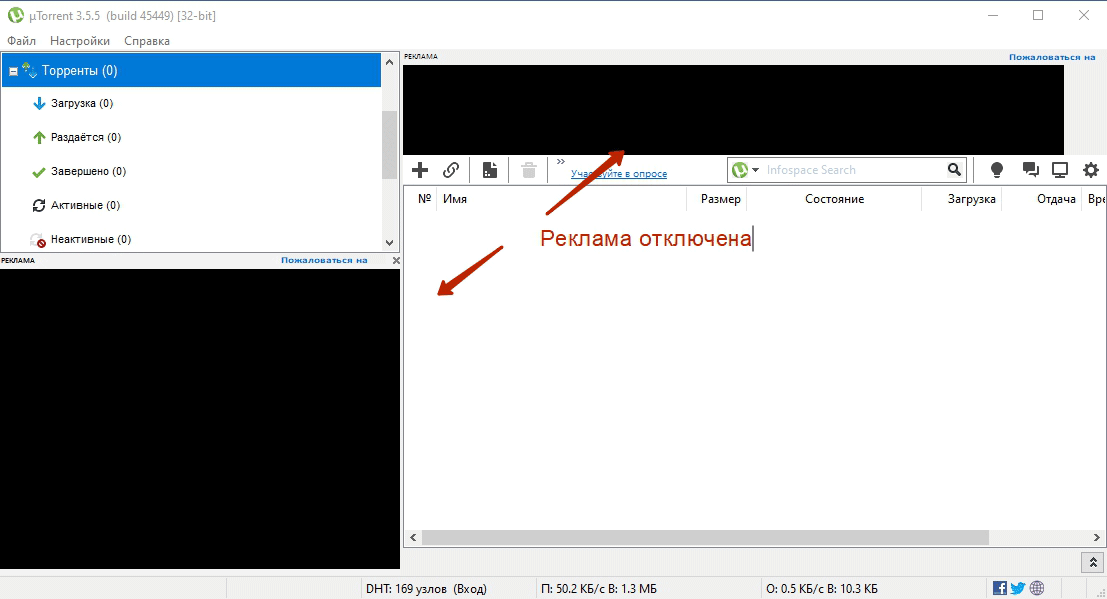 featured_content_badge_enabled
featured_content_badge_enabled Годовая подписка стоит 4,95$ на момент публикации статьи.
Годовая подписка стоит 4,95$ на момент публикации статьи. left_rail_offer_enabled
left_rail_offer_enabled Вы увидите интерфейс программы без рекламы.
Вы увидите интерфейс программы без рекламы.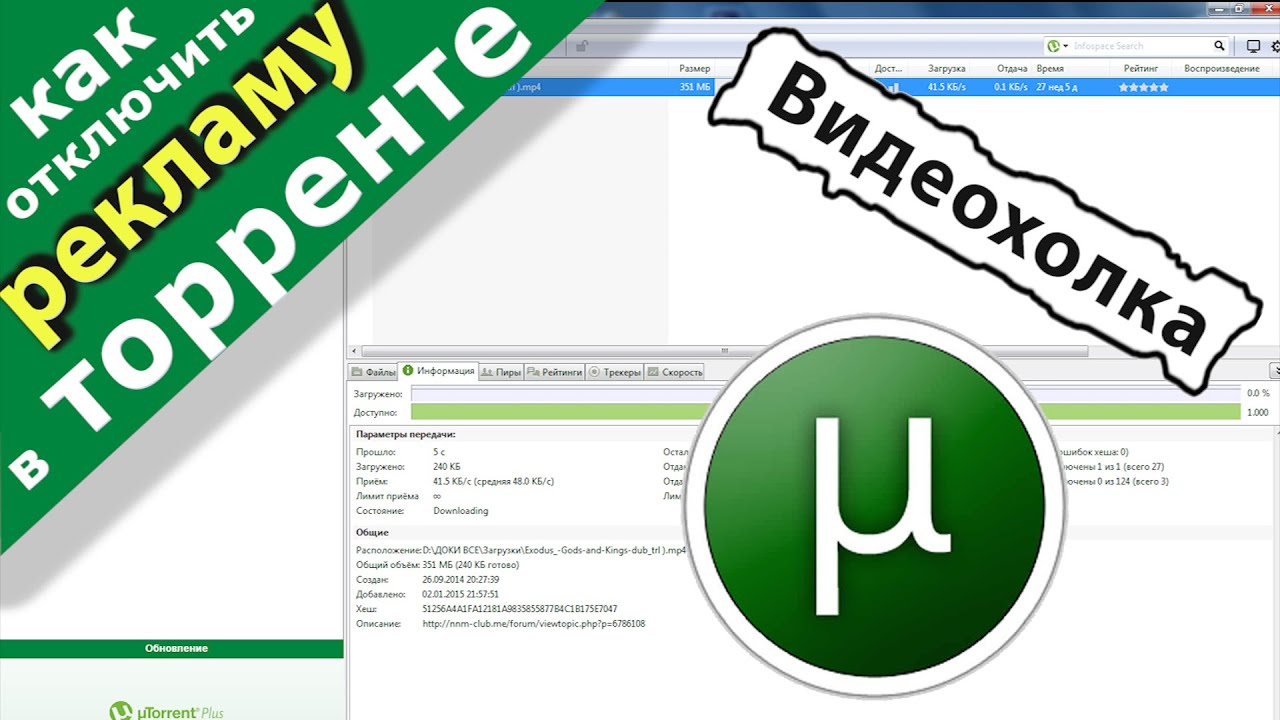
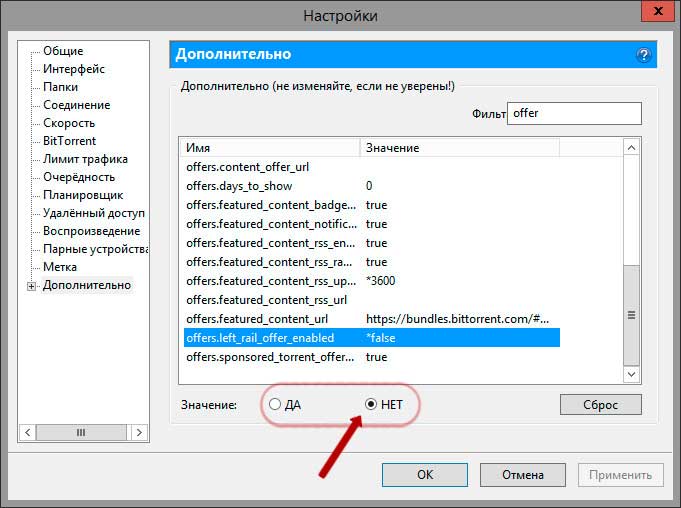 89%, 8 голосов
89%, 8 голосов
 Пользователи Mac могут открыть страницу Mac для uTorrent.
Пользователи Mac могут открыть страницу Mac для uTorrent.
 Теперь ваш торрент-клиент uTorrent будет без рекламы.
Теперь ваш торрент-клиент uTorrent будет без рекламы.

 Как упоминается в названии этой статьи, я собираюсь поделиться некоторыми методами, которые помогут вам удалить рекламу из вашего загрузчика uTorrent .После публикации страницы; 15 советов по увеличению скорости загрузки uTorrent (100% рабочая) | 8X SPEED , читатели требовали лучшего и быстрого способа блокировки рекламы в торрент-программах. Это действительно раздражает, когда вы загружаете файлы, а реклама показывается повсюду. В любом случае, у вас будут подходящие решения, которые удалит рекламу uTorrent , выполнив очень простые шаги.
Как упоминается в названии этой статьи, я собираюсь поделиться некоторыми методами, которые помогут вам удалить рекламу из вашего загрузчика uTorrent .После публикации страницы; 15 советов по увеличению скорости загрузки uTorrent (100% рабочая) | 8X SPEED , читатели требовали лучшего и быстрого способа блокировки рекламы в торрент-программах. Это действительно раздражает, когда вы загружаете файлы, а реклама показывается повсюду. В любом случае, у вас будут подходящие решения, которые удалит рекламу uTorrent , выполнив очень простые шаги.